HEIDENHAIN ND 522, ND 523 User Manual

Quick Reference Guide Kurzanleitung
Guide d'initiation rapide Guida rapida
Guía rápida de referencia Snabbreferensguide Gebruikershandboek Kvik Guide
Ръководство за бърза справка
Stručná referenční příručka
Οδηγός γρήγορης αναφοράς
Pikareferenssiopas Gyors kézikönyv Krótka instrukcja
Guia de consulta rápida
Краткое руководство
Hızlı Başvuru Kılavuzu
( )
ND 522/523
7/2009

ND 522, ND 523
Dimensions
51.4 |
66 |
64
|
199 |
|
211 |
|
||
|
|
|
||||
|
|
|
|
|
|
|
|
|
|
|
|
|
|
|
|
|
|
|
|
|
|
|
|
|
|
|
|
290
Dimensions in mm
Tolerancing ISO 8015 ISO 2768 - m H
< 6 mm: ±0.2 mm

ND 522, ND 523
Quick Reference Guide: Operation
English
Complete User’s Manual available at www.heidenhain.de
3 axis keys |
Numeric input keys |
Tool |
Feed Rate |
Unit of Measure |
|
Display Area |
Enter key |
Clear key |
Datum |
Stopwatch |
Operating Modes |
|
|
|
|
|
Page Indicator |
Soft keys - Row of keys |
|
|
|
|
|
under the screen of the |
Hard Function Keys |
|
|
|
|
ND 522 - 523 whose |
Display Area |
Ref Symbol |
Axis Label |
||
|
|||||
functions vary |
Up/Down arrow keys - are |
|
|
|
|
according to associated |
Graphic |
Soft Key |
Set/Zero |
||
fields that appear above |
also used to adjust screen |
Positioning Aid |
Functions |
|
|
them on the screen |
contrast |
|
|
|
General Navigation
Use keypad to enter numeric values within each field.
The ENTER key will confirm the entry within a field and return to the previous screen.
Press the C key to clear entries and error messages or return back to the previous screen.
SOFT KEY labels show the various milling or turning functions. These functions are selected by pressing the corresponding soft key directly below each soft key label. There are 2 pages of selectable soft key functions. These are accessed using the LEFT/ RIGHT ARROW keys.
The LEFT/RIGHT ARROW keys move through pages 1 and 2 of the soft key selectable functions. The current page will be highlighted in the Status bar at the top of screen.
Use the UP/DOWN ARROW keys to move between fields within a form and list boxes within a menu. The orientation of the cursor is such that it will return to the top once it has reached the bottom of the menu.
General Operation Hard Key Function Overview
Hard Key |
Hard Key function |
Hard key |
Page 1 |
|
Symbol |
INCREMENTAL/ |
Switches display |
|
ABSOLUTE |
between Distance-To-Go |
|
|
(Incremental) Actual Value |
|
|
(Absolute). |
|
|
|
|
1/2 (MILL |
Used to divide the current |
|
FUNCTION |
position by two. |
|
ONLY) |
|
|
|
|
|
CALC |
Opens the Calculator |
|
|
functions. |
|
|
|
|
DATUM |
Opens the DATUM form |
|
|
to set the datum for each |
|
|
axis. |
|
|
|
|
TOOL |
Opens the TOOL TABLE. |
|
|
|
|
CIRCLE |
Opens the CIRCLE |
|
PATTERN |
PATTERN form. This |
|
|
calculates the hole |
|
|
positions for Milling |
|
|
|
|
LINEAR |
Opens the LINEAR |
|
PATTERN |
PATTERN form. This |
|
|
calculates the hole |
|
|
positions for Milling |
|
|
|
|
INCLINE |
Opens the INCLINE |
|
MILLING, OR |
MILLING form for Milling, |
|
VECTORING |
or the VECTORING form |
|
|
for Turning |
|
|
|
|
ARC MILLING, |
Opens the ARC MILLING |
|
OR TAPER |
forms for Milling, or the |
|
CALC |
TAPER CALC form for |
|
|
Turning |
|
|
|
|
DRO Operating Screen Soft Key Function Overview
There are two pages of soft key functions in the operating screen to select from. Use the LEFT/RIGHT ARROW keys to cursor through each page. The page indicator in the Status bar will show the page orientation. The darkened page indicates the page you are currently on. Each key has a reference page for added information. See above.
Soft Key |
Soft Key function |
Soft key |
Page 1 |
|
Symbol |
HELP |
Opens on-screen help |
|
|
instructions. |
|
|
|
|
INCH/MM |
Toggles between inch |
|
|
and millimeter units. |
|
|
|
|
RADIUS/ |
Toggles between radius |
|
DIAMETER |
and diameter displays |
|
|
This function is for |
|
|
Turning applications only. |
|
|
|
|
SET/ZERO |
Toggles between Set |
|
|
Zero functions. Used with |
|
|
individual axis keys. |
|
|
|
|
Soft Key |
Soft Key function |
Soft key |
Page 2 |
|
Symbol |
SETUP |
Opens the Job Setup |
|
|
menu and provides |
|
|
access to the installation |
|
|
Setup soft key. |
|
|
|
|
ENABLE REF |
Press when ready to |
|
|
identify a reference mark. |
|
|
|
|
Power-up and Setup
Switch on the power (located on the back). The initial screen will appear. (This screen will only appear the very first time the unit is powered up. The following steps may have already been completed by the installer).
Select the proper language by pressing the
LANGUAGE soft key.
Choose your application of either MILL or
TURN. The APPLIC. [MILL/TURN] soft key toggles between these two settings.
Next select the number of axes required. When complete press the ENTER hard key.
If necessary, you can change the application later in Installation Setup under Counter Settings.
Your ND 522/523 is now ready for operation and is in the operating mode Absolute. Each active axis will have a flashing“REF”sign next to it. At this point the reference mark evaluation should be completed.
Setup
ND 522/523 offers two categories for setting up operating parameters. These categories are: Job Setup and Installation Setup. The Job Setup parameters are used to accommodate specific machining requirements for each job. Installation Setup is used to establish encoder, and display parameters. The Job Setup menu is accessed by pressing the SETUP soft key.
Job Setup Parameters
To view and change Job Setup parameters use the UP/ DOWN ARROW keys to highlight the parameters of interest and press the ENTER key.
Units
The UNITS form is used to specify the preferred display units and format. The system powers up with these settings in effect.
Inch/MM - Measurement values are displayed and entered in the units selected in the LINEAR field. Choose between inch or millimeter by pressing the INCH/MM soft key. You can also select the unit of measure by pressing the INCH/MM soft key in either Incremental mode or Absolute.
Decimal Degrees, Radians or Degrees/Minutes/ Seconds (DMS) - The ANGULAR field affects how angles are displayed and entered into forms. Choose between DECIMAL DEGREES, RADIANS or DMS using the soft key.
Installation Setup Parameters
Installation setup is accessed by pressing the SETUP soft key, which brings up INSTALLATION SETUP soft key. Installation Setup parameters are established during the initial installation and, most likely, will not often change. For this reason, the installation setup parameters are protected by a passcode: (95148).
Encoder Setup
The ENCODER SETUP is used to set the encoder resolution and type (linear, rotary), count direction, reference mark type.
Counter Settings
The COUNTER SETTINGS form is the parameter where the operator defines the user application for the readout. The choices are for milling or turning applications. A FACTORY DEFAULT soft key appears in the COUNTER SETTINGS choice of options. When pressed, the configuration parameters (based on either mill or turn) will be reset to factory defaults.

ND 522, ND 523
Quick Reference Guide: Functions
DR. JOHANNES HEIDENHAIN GmbH
Dr.-Johannes-Heidenhain-Straße 5
83301 Traunreut, Germany
{ +49 (86 69) 31-0 | +49 (86 69) 50 61
E-Mail: info@heidenhain.de
www.heidenhain.de
Reference Mark Evaluation
The ND 522/523's reference mark evaluation feature automatically re-establishes the relationship between axis slide positions and display values that you last defined by setting the datum.
If the axis encoder has reference marks, the REF indicator will flash. After crossing over the reference marks, the indicator will stop flashing and change to non-flashing REF.
Working without reference mark evaluation
You can also use the ND 522/523 without crossing over the reference marks. Press the NO REF soft key to exit the reference mark evaluation routine and continue.
You can still cross over reference marks at a later time, if it becomes necessary to define datums that can be re-established after a power interruption. Press the ENABLE REF soft key to activate the reference mark evaluation routine.
If an encoder is setup without reference marks, then the REF indicator will not be displayed, and datums will be lost once power is turned off.
ENABLE/DISABLE REF function
The toggling ENABLE/DISABLE soft key, that is present during the Reference Mark Evaluation routine, allows the operator to select a specific Reference Mark on an encoder. This is important when using encoders with Fixed Reference Marks. When the DISABLE REF soft key is pressed, the evaluation routine is paused and any reference marks that are crossed during encoder movement are ignored. When the ENABLE REF soft key is then pressed, the evaluation routine once again becomes active and the next crossed reference mark will be selected.
Once reference marks for all desired axes are established, press NO REF soft key to cancel out of routine. You do not have to cross over the reference marks of all the encoders, only those that you need. If all reference marks have been found the ND 522/523 will return to the DRO display screen automatically.
If you do not cross over the reference marks, ND 522/523 does not store the datum points. This means that it is not possible to reestablish the relationship between axis slide positions and display values after a power interruption (switch-off).
Help Screen
The integrated operating instructions provide information and assistance in any situation. To call the operating instructions:
Press the HELP soft key.
Information relevant to the current operation will be displayed.
Use the UP/DOWN ARROW keys if the explanation is spread over more than one screen page.
To view information on another topic:
Press the list of topics soft key.
Press the UP/DOWN ARROW keys to scroll through the index.
Press the ENTER key to select the item you need. To leave the operating instructions:
Press the C key.
List of Topics under HELP mode
Datums
The workpiece drawing identifies a certain point on the workpiece (usually a corner) as the absolute datum and perhaps one or more other points as relative datums.
The datum setting procedure establishes these points as the origin of the absolute or relative coordinate systems. The workpiece, which is aligned with the machine axes, is moved to a certain position relative to the tool and the display is set either to zero or to another appropriate value (e.g., to compensate for tool radius).
Datum Hard key
The easiest way to set datum points is to use the ND 522/523's probing function when you probe the workpiece with an edge of a tool.
Of course, you can also set datum points in the conventional manner by touching the edges of the workpiece, one after the other with a tool and manually entering the tool positions as datum points. The datum table can hold up to 10 datum points. In most cases this will free you from having to calculate the axis travel when working with complicated workpiece drawings containing several datums.
Tool Hard Key
This hard key opens the tool table and provides access to the TOOL form for entering a tool’s parameters. The ND 522/523 can store up to 16 tools within the tool table.
Operating Modes
The ND 522/523 has two operating modes: Distance- To-Go (INCREMENTAL) and Actual Value (ABSOLUTE). The Distance-To-Go feature (which will be referred to as incremental in this manual) enables you to approach nominal positions simply by traversing to display value zero. When working within the incremental mode you can enter nominal coordinates as either incremental or absolute dimensions. The Actual Value feature (which will be referred to as absolute in this manual) always displays the current actual position of the tool, relative to the active datum. In this mode, all moves are done by traveling until the display matches the nominal position that is required. While in the Absolute Mode, if the ND 522/523 is configured for Milling applications, only the tool length offsets are active. Both the radius and length offsets are used in the Distance-To-Go mode to calculate the amount of “distance-to-go” required to get to the desired nominal position relative to the edge of the tool that will be doing the cutting. If the ND 522/523 is configured for a lathe, all tool offsets are used in both the Incremental and Absolute modes.
Press the INCREMENTAL/ABSOLUTE hard key to toggle between these two modes.
The turning application provides a quick method for coupling the Z axes position on a 3 axis system.
Nominal position S, actual position I and distance-to- go R
Circle and linear Patterns (Milling)
Press the CIRCLE PATTERN or LINEAR PATTERN hard keys to select the desired hole pattern function and enter the required data. This data can usually be taken from the workpiece drawing (e.g. hole depth, number of holes, etc.). With hole patterns, the ND 522/523 then calculates the positions of all the holes and displays the pattern graphically on the screen.The View Graphic enables verification of the hole pattern before you start machining. It is also useful when selecting holes directly, executing holes separately, and skipping holes.
Tool Table in Milling
Graphic Positioning Aid
When you are traversing to display value zero (in the incremental mode), ND 522/523 displays a graphic positioning aid.
ND 522/523 displays the graphic positioning aid in a narrow rectangle underneath the currently active axis. Two triangular marks in the center of the rectangle symbolize the nominal position you want to reach.
A small square symbolizes the axis slide. An arrow indicating the direction appears in the square while the axis is moving. Note that the square does not begin to move until the axis slide is near the nominal position.
RX (Radius/Diameter) Soft Key
Drawings for lathe parts usually give diameter values. ND 522/523 can display either the radius or the diameter for you. When the diameter is being displayed, the diameter symbol (¬) is shown next to the position value.
Example: Radius display, position 1 X = 20 mm Diameter display, position 1 X = ¬ 40 mm
Press the RX soft key to switch between radius display and diameter display.

ND 522, ND 523
Kurzanleitung: Bedienung
Deutsch
Komplettes Benutzerhandbuch verfügbar unter www.heidenhain.de
3 Achstasten |
Zahlenwerte eingeben |
Werkzeug |
Vorschub |
Maßeinheit |
|
Anzeigebereich |
Taste ENTER |
Taste C |
Bezugs- |
Stoppuhr |
Betriebsarten |
|
|
|
punkt |
|
|
Seitenanzeige
Hochfahren und Einrichten
Softkeys – Tasten |
|
|
|
|
|
unterhalb des |
Funktionstasten |
|
|
|
|
ND522/523- |
Anzeigebe- |
Referenzmar- |
Achsbezeich- |
||
|
|||||
Bildschirms, deren |
NACH-OBEN-/NACH- |
reich |
ken-Anzeige |
nung |
|
Funktionen abhängig |
Grafische |
Softkey- |
Setzen/Nullen |
||
vom zugeordneten Feld |
UNTEN-Taste – u.a. zum |
Positionierhilfe |
Funktionen |
|
|
auf dem Bildschirm |
Einstellen des Farbkon- |
|
|
|
|
sind. |
trasts des Bildschirms |
|
|
|
Hinweise zur Dateneingabe
Mit den numerischen Tasten geben Sie Zahlen in die Felder ein.
Mit der Taste ENTER bestätigen Sie die in einem Feld vorgenommene Eingabe und kehren zum vorherigen Bildschirm zurück.
Drücken Sie die Taste C, wenn Sie Einträge oder Fehlermeldungen löschen oder zum vorherigen Bildschirm zurückkehren wollen.
SOFTKEYS bezeichnen die verschiedenen Fräsoder Drehfunktionen. Diese Funktionen wählen Sie, indem Sie die Softkey-Taste direkt unter dem jeweiligen Softkey drücken. Die Softkey-Funktionen sind auf zwei Bildschirm-Seiten aufgeteilt, die Sie mit der NACH-LINKS-/NACH-RECHTS-Taste aufrufen.
Mit der NACH-LINKS-/NACH-RECHTS-Taste blättern Sie durch die zwei Bildschirmseiten mit den verfügbaren Softkey-Funktionen. Die Seite, auf der Sie sich gerade befinden, wird in der Statusleiste oben am Bildschirm angezeigt.
Mit der NACH-OBEN-/NACH-UNTEN-Taste bewegen Sie den Cursor zwischen den Feldern einer Eingabemaske und den Menüpunkten eines Menüs. Wenn der Cursor den letzten Menüpunkt eines Menüs erreicht hat, springt er automatisch an den Anfang des Menüs zurück.
Übersicht über die im Bedienfeld integrierten Funktionstasten
Taste |
Funktion |
Symbol |
Seite 1 |
|
|
INKREMENTAL/ |
Schaltet zwischen |
|
ABSOLUT |
Restweg (inkremental) |
|
|
und Istwert (absolut) um. |
|
|
|
|
1/2 (NUR IM |
Teilt die aktuelle Position |
|
MODUS |
durch zwei. |
|
FRÄSEN) |
|
|
|
|
|
RECHNER |
Öffnet die Rechner- |
|
|
Funktionen. |
|
|
|
|
BEZUGSPUNKT |
Öffnet die Eingabemaske |
|
|
BEZUGSPUNKT, in der Sie |
|
|
einen Bezugspunkt für |
|
|
jede Achse festlegen |
|
|
können. |
|
|
|
|
WERKZEUG |
Öffnet die |
|
|
WERKZEUGTABELLE. |
|
|
|
|
LOCHKREIS |
Öffnet die Eingabemaske |
|
|
LOCHKREIS. Die Positio- |
|
|
nen der Bohrungen wer- |
|
|
den für Fräsfunktionen |
|
|
automatisch berechnet. |
|
|
|
|
LOCHREIHE |
Öffnet die Eingabemaske |
|
|
LOCHREIHE. Die Positio- |
|
|
nen der Bohrungen wer- |
|
|
den für Fräsfunktionen |
|
|
automatisch berechnet. |
|
|
|
|
Taste |
Funktion |
Symbol |
Seite 1 |
|
|
SCHRÄGE |
Öffnet die Eingabemaske |
|
FRÄSEN ODER |
SCHRÄGE FRÄSEN im |
|
VEKTORKOMPON |
Modus Fräsen, oder die |
|
ENTEN |
Eingabemaske VEKTOR- |
|
|
KOMPONENTEN im |
|
|
Modus Drehen. |
|
|
|
|
BOGEN FRÄSEN |
Öffnet die Eingabemaske |
|
ODER |
BOGEN FRÄSEN im |
|
KEGELRECHNER |
Modus Fräsen, oder die |
|
|
Eingabemaske |
|
|
KEGELRECHNER im |
|
|
Modus Drehen. |
|
|
|
|
Übersicht über die Softkeys und deren Funktionen
Die Softkey-Funktionen sind auf zwei Bildschirmseiten aufgeteilt, durch die Sie mit der NACH-LINKS/NACH-RECHTS-Taste blättern können. Die Seitenanzeige in der Statusleiste zeigt die Anzahl der Seiten und die Seite an, auf der Sie sich gerade befinden (markierte Seite). Zu jedem Softkey können genauere Informationen aufgerufen werden. - siehe oben -
Softkeys auf |
Softkey-Funktion |
Softkey- |
Seite 1 |
|
Symbol |
HILFE |
Öffnet die Online-Hilfe. |
|
|
|
|
INCH/MM |
Schaltet zwischen der |
|
|
Anzeige der |
|
|
Positionswerte in Inch |
|
|
oder Millimeter um. |
|
|
|
|
RADIUS/ |
Schaltet zwischen der |
|
DURCHMESSER |
Anzeige der |
|
|
Positionswerte als Radius |
|
|
oder Durchmesser um |
|
|
(nur im Modus Drehen |
|
|
verfügbar). |
|
|
|
|
SETZEN/ |
Schaltet zwischen den |
|
NULLEN |
Funktionen Setzen und |
|
|
Nullen um. Verwendung |
|
|
mit entsprechenden |
|
|
Achstasten. |
|
|
|
|
Softkeys auf |
Softkey-Funktion |
Softkey- |
Seite 2 |
|
Symbol |
EINRICHTEN |
Öffnet das Menü |
|
|
BEARBEITUNG |
|
|
EINRICHTEN und stellt |
|
|
den Softkey SYSTEM |
|
|
EINRICHTEN zur |
|
|
Verfügung. |
|
|
|
|
REF FREIGABE |
Betätigen, wenn eine |
|
|
Referenzmarke ermittelt |
|
|
werden soll. |
|
|
|
|
Schalten Sie das Gerät mit dem Schalter auf der Geräterückseite ein. Der erste Bildschirm erscheint. (Dieser Bildschirm erscheint nur beim ersten Einschalten nach Auslieferung. Die folgenden Schritte wurden eventuell bereits bei der Installation der Software durchgeführt.)
Mit dem Softkey SPRACHE wählen Sie die gewünschte Sprache.
Sie können entweder die Anwendung FRÄSEN oder DREHEN wählen. Mit dem Softkey ANWENDUNG [FRÄSEN/DREHEN] schalten Sie zwischen den beiden Modi um.
Dann wählen Sie die Anzahl der Achsen. Wenn Sie mit Ihrer Eingabe fertig sind, drücken Sie die Taste ENTER.
Die Anwendung können Sie später im Menü SYSTEM EINRICHTEN unter ANWENDUNG EINSTELLEN umschalten.
Der ND 522/523 ist jetzt betriebsbereit in der Betriebsart Istwert. Hinter jeden aktiven Achse erscheint ein blinkendes “REF”. Dies zeigt an, dass die Referenzmarken-Auswertung durchgeführt werden sollte.
Einrichten
Der ND 522/523 verfügt über die zwei folgenden Menüs zum Einrichten der Betriebsparameter: BEARBEITUNG EINRICHTEN und SYSTEM EINRICHTEN. Mit den Parametern des Menüs BEARBEITUNG EINRICHTEN passen Sie jede Bearbeitung den spezifischen Anforderungen an. Im Menü SYSTEM EINRICHTEN definieren Sie Parameter für Messgerät, Anzeige und Kommunikation. Das Menü BEARBEITUNG EINRICHTEN rufen Sie mit dem Softkey EINRICHTEN auf.
Parameter des Menüs BEARBEITUNG EINRICHTEN
Mit der NACH-UNTEN/NACH-OBEN-Taste wählen Sie die gewünschten Parameter aus und drücken ENTER, um diese anzuzeigen und zu bearbeiten.
Parameter des Menüs SYSTEM EINRICHTEN
Das Menü SYSTEM EINRICHTEN rufen Sie auf, indem Sie den Softkey EINRICHTEN und dann den Softkey SYSTEM EINRICHTEN drücken. Die Parameter des Menüs SYSTEM EINRICHTEN werden während der Erstinstallation definiert und müssen normalerweise nicht oft geändert werden. Deshalb sind die Parameter des Menüs SYSTEM EINRICHTEN mit einem Passwort geschützt: (95148).
Messgerät definieren
Mit dem Parameter MESSGERÄT DEF. legen Sie die Auflösung und den Messgerät-Typ (Längenoder Winkelmessgerät), die Zählrichtung und den Referenzmarken-Typ fest.
Anwendung einstellen
Mit dem Parameter ANWENDUNG EINSTELLEN legen Sie die Anwendung fest, für die Sie die Positionsanzeige benutzen wollen. Sie können zwischen FRÄSEN und DREHEN wählen. Nach Anwahl des Parameters ANWENDUNG EINSTELLEN zeigt die Positionsanzeige u. a. den Softkey VOREINSTELLUNG am Bildschirm an. Mit diesem Softkey setzen Sie die Konfigurationsparameter (basierend auf der Anwendung Fräsen oder Drehen) auf ihre Voreinstellung zurück.

ND 522, ND 523
Kurzanleitung: Funktionen
DR. JOHANNES HEIDENHAIN GmbH
Dr.-Johannes-Heidenhain-Straße 5
83301 Traunreut, Germany
{ +49 (86 69) 31-0 | +49 (86 69) 50 61
E-Mail: info@heidenhain.de
www.heidenhain.de
Auswertung der Referenzmarken
Mit der REF-Automatik ermittelt der ND 522/523 automatisch wieder die Zuordnung zwischen den Achsschlitten-Positionen und Anzeigewerten, die Sie zuletzt vor dem Ausschalten festgelegt haben. Wenn Ihr Messgerät Referenzmarken besitzt, blinkt die Anzeige REF. Sobald Sie die Referenzmarken überfahren haben, hört die REF-Anzeige auf zu blinken.
Arbeiten ohne Referenzmarken-Auswertung
Sie können den ND 522/523 auch nutzen, ohne vorher die Referenzmarken zu überfahren. Drücken Sie den Softkey KEIN REF, wenn Sie die Referenzmarken nicht überfahren wollen, und arbeiten Sie weiter.
Sie können die Referenzmarken auch noch zu einem späteren Zeitpunkt überfahren, falls Sie später Bezugspunkte definieren wollen, die sich nach einer Stromunterbrechung wiederherstellen lassen. Drücken Sie den Softkey REF FREIGABE, wenn Sie die Referenzmarken-Auswertung aktivieren wollen.
Falls ein Messgerät keine Referenzmarken besitzt, erscheint die Anzeige REF nicht am Bildschirm und alle gesetzten Bezugspunkte gehen beim Ausschalten der Positionsanzeige verloren.
Funktion REF FREIGABE/DEAKTIVIEREN
Der zwischen REF FREIGABE/DEAKTIVIEREN umschaltbare Softkey steht während der Referenzmarken-Aus- wertung zur Verfügung und ermöglicht es dem Benutzer, eine bestimmte Referenzmarke auf dem Messgerät zu wählen. Das ist wichtig, wenn Sie Messgeräte mit festen Referenzmarken verwenden. Wenn Sie den Softkey REF DEAKTIVIEREN drücken, unterbricht die Positionsanzeige die ReferenzmarkenAuswertung und ignoriert alle Referenzmarken, die überfahren werden. Wenn Sie danach den Softkey REF FREIGABE drücken, aktiviert die Positionsanzeige die Referenzmarken-Auswertung wieder und wählt die nächste überfahrene Referenzmarke.
Sobald Sie die Referenzmarken für alle gewünschten Achsen ermittelt haben, beenden Sie die Referenz- marken-Auswertung, indem Sie den Softkey KEIN REF drücken. Das Überfahren der Referenzmarken muss nicht für alle, sondern nur für diejenigen Messgeräte durchgeführt werden, die Sie benötigen. Sobald alle Referenzmarken ermittelt wurden, kehrt der
ND 522/523 automatisch zum Bildschirm mit der Anzeige der Achspositionen zurück.
Wenn Sie die Referenzmarken nicht überfahren haben, speichert der ND 522/523 die gesetzten Bezugspunkte nicht. Das bedeutet, dass sich die Zuordnungen zwischen den Achsschlitten-Positionen und Anzeigewerten nach einer Stromunterbrechung (Ausschalten) nicht wiederherstellen lassen.
Online-Hilfe
Die integrierte Benutzer-Anleitung hilft Ihnen in jeder Situation mit den passenden Informationen. Integrierte Benutzer-Anleitung aufrufen:
Drücken Sie den Softkey HILFE.
Am Bildschirm werden Informationen zu dem Vorgang angezeigt, den Sie gerade bearbeiten.
Mit der NACH-OBEN/NACH-UNTEN-Taste können Sie durch das Thema blättern, wenn es auf mehreren Bildschirm-Seiten erklärt wird.
Informationen zu einem anderen Thema anzeigen:
Drücken Sie den Softkey THEMEN-LISTE.
Benutzen Sie die NACH-OBEN/NACH-UNTEN-TASTE, wenn Sie durch das Verzeichnis blättern wollen.
Drücken Sie ENTER, wenn Sie sich ein Thema anzeigen lassen wollen.
Integrierte Benutzer-Anleitung beenden:Drücken Sie die Taste C.
Themen-Liste der Online-Hilfe
Bezugspunkte
Die Werkstückzeichnung gibt einen bestimmten Punkt des Werkstücks (meist eine Werkstückecke) als absoluten Bezugspunkt und eventuell einen weiteren oder mehrere weitere Punkte als relative Bezugspunkte vor.
Beim Bezugspunkt-Setzen wird diesen Bezugspunkten der Ursprung des absoluten Koordinatensystems bzw. der relativen Koordinatensysteme zugeordnet. Das auf die Maschinenachsen ausgerichtete Werkstück wird in eine bestimmte Position relativ zum Werkzeug gebracht und die Achsanzeigen entweder auf Null oder den entsprechenden Positionswert (z. B. um den Werkzeugsradius zu berücksichtigen) gesetzt.
Taste BEZUGSPUNKT
Bezugspunkte setzen Sie am einfachsten mit den Antastfunktionen des ND 522/523, wenn Sie das Werkstück mit einem Werkzeug ankratzen.
Natürlich können Sie auch ganz konventionell eine Werkstück-Kante nach der anderen mit einem Werkzeug ankratzen und die Werkzeug-Position als Bezugspunkt eingeben. In der Bezugspunkt-Tabelle können bis zu 10 Bezugspunkte gespeichert werden. Dadurch entfallen die meisten FahrwegBerechnungen, wenn Sie nach komplizierten Werkstückzeichnungen mit mehreren Bezugspunkten arbeiten.
Taste Werkzeug
Diese Taste öffnet die Werkzeug-Tabelle und ermöglicht Ihnen den Zugriff auf die Eingabemaske WERKZEUG, in die Sie die Parameter des Werkzeugs eingeben können. Der ND 522/523 speichert bis zu 16 Werkzeuge in der Werkzeug-Tabelle.
Werkzeug-Tabelle für Fräsbearbeitungen
Grafische Positionierhilfe
Beim „Fahren auf Null“ (im Inkrementalmodus) unterstützt Sie der ND 522/523, indem er eine grafische Positionierhilfe einblendet.
Der ND 522/523 zeigt die grafische Positionierhilfe in einem schmalen rechteckigen Kasten unter der Achse an, die Sie auf Null fahren. Zwei dreieckige Marken in der Mitte des Kastens symbolisieren die anzufahrende Soll-Position.
Ein kleines Quadrat symbolisiert den Achsschlitten. Während Sie die Achse verfahren, erscheint im Quadrat ein Richtungspfeil. Das Quadrat selbst bewegt sich erst, wenn der Achsschlitten sich in der Nähe der Soll-Position befindet.
Betriebsarten
Der ND 522/523 verfügt über zwei Betriebsarten:
Restweg (INKREMENTAL) und Istwert (ABSOLUT). Die Betriebsart Restweg (in diesem Handbuch als inkremental bezeichnet) ermöglicht das Anfahren der Sollpositionen durch "Fahren auf Null". Auch wenn Sie im Inkrementalmodus arbeiten, können Sie absolute oder inkrementale Koordinaten eingeben. In der Betriebsart Istwert (in diesem Handbuch als absolut bezeichnet) wird die aktuelle Istposition des Werkzeugs bezogen auf den aktiven Bezugspunkt angezeigt. In dieser Betriebsart wird die Achse verfahren bis der Anzeigewert der gewünschten Sollposition entspricht.
Wenn Sie sich im Absolutmodus befinden und die Anwendung Fräsen aktiv ist, ist nur der Längenversatz des Werkzeugs wirksam. In der Betriebsart Restweg werden sowohl Radiusals auch Längenversatz zur Berechnung des Restwegs zur gewünschten Sollposition benutzt, bezogen auf die Schneide des sich im Einsatz befindenden Werkzeugs. Wenn sich der ND 522/523 im Modus Drehen befindet, sind alle Arten von Werkzeugversatz sowohl in der Betriebsart Istwert als auch Restweg aktiv.
Mit der im Bedienfeld integrierten Taste INK/ABS schalten Sie zwischen den beiden Betriebsarten um.
Bei der dreiachsigen Ausführung der Positionsanzeige bietet Ihnen die Funktion Achskopplung die Möglichkeit, die Z-Achsen zu koppeln.
Ist-Position I, Soll-Position S und Restweg R
Lochkreis und Lochreihe (Fräsen)
Wählen Sie die gewünschte Funktion, indem Sie die Taste LOCHKREIS oder LOCHREIHE drücken und geben Sie die erforderlichen Daten ein. Diese Daten können Sie in der Regel problemlos aus der WerkstückZeichnung entnehmen (z.B. Bohrtiefe, Anzahl der Bohrungen, etc.). Der ND 522/523 berechnet die Lage aller Bohrungen und zeigt das Bohrbild grafisch am Bildschirm an. In der Grafikansicht können Sie vor der Bearbeitung prüfen, ob das Bohrbild wie gewünscht berechnet wurde. Die Grafikansicht ist außerdem hilfreich, wenn Sie Bohrungen direkt auswählen, einzeln ausführen oder überspringen wollen.
Softkey RX (Radius/Durchmesser)
In der Werkstück-Zeichnung sind Drehteile in der Regel mit dem Durchmesser bemaßt. Der ND 522/523 kann sowohl die Durchmesserals auch die Radius-Werte anzeigen. Wenn die
Positionsanzeige für eine Achse den Durchmesser anzeigt, erscheint hinter dem Positionswert das Symbol (¬).
Beispiel: |
|
|
Radius-Anzeige Position |
1 |
X = 20 mm |
Durchmesser-Anzeige Position |
1 |
X = ¬ 40 mm |
Mit dem Softkey Rx können Sie zwischen der Radiusund Durchmesseranzeige umschalten.

ND 522, ND 523
Guide d'initiation rapide: Utilisation |
Français |
Manuel d'utilisation complet disponible sous www.heidenhain.fr
3 touches d'axes |
Pavé numérique |
|
Plage |
Touche ENTER |
Touche C |
d'affichage |
|
|
Softkeys – Touches en |
|
|
bas de l'écran du |
Touches de fonction |
|
ND 522/523 et dont les |
||
|
||
fonctions dépendent du |
Touches VERS LE HAUT/ |
|
champ correspondant |
||
affiché à l'écran. |
LE BAS – entre autres, |
|
|
pour régler le contraste de |
|
|
l'écran |
Remarques sur l'introduction des données
Avec les touches numériques, vous introduisez des nombres dans les champs.
Avec la touche ENTER, vous validez les données introduites dans un champ et retournez à l'écran précédent.
Pour effacer les données introduites ou les messages d'erreur ou pour retourner à l'écran précédent, appuyez sur la touche C.
Les SOFTKEYS indiquent les différentes fonctions de fraisage et de tournage. Vous sélectionnez ces fonctions en appuyant sur la touche de softkey située directement sous la softkey correspondante. Les fonctions de softkeys sont éventuellement réparties sur deux pages d'écran que vous appelez à l'aide de la touche fléchée VERS LA GAUCHE/VERS LA DROITE.
La touche fléchée VERS LA GAUCHE/VERS LA DROITE vous permet de feuilleter ces deux pages d'écran qui contiennent les fonctions de softkeys disponibles. La page en cours est affichée dans la barre d'état en haut de l'écran.
Avec la touche fléchée VERS LE HAUT/VERS LE BAS, vous déplacez le curseur entre les différents champs d'un masque d'introduction et entre les sous-menus d'un même menu. Lorsque le curseur a atteint le dernier sous-menu, il retourne automatiquement au début du menu.
Vue d'ensemble des touches de fonctions intégrées dans le pupitre
Touche |
Fonction |
Symbole |
Page 1 |
|
|
INCREMENTAL/ |
Commute entre les |
|
ABSOLU |
modes Chemin restant |
|
|
(en incrémental) et Valeur |
|
|
effective (en absolu) |
|
|
|
|
1/2 (MODE |
Divise par deux la position |
|
FRAISAGE |
actuelle. |
|
SEULEMENT) |
|
|
|
|
|
CALCULATRICE |
Ouvre les fonctions de |
|
|
calculs. |
|
|
|
|
POINT |
Ouvre le masque POINT |
|
D'ORIGINE |
D'ORIGINE dans lequel |
|
|
vous initialisez le point |
|
|
d'origine sur chaque axe. |
|
|
|
|
OUTIL |
Ouvre le TABLEAU |
|
|
D'OUTILS. |
|
|
|
|
MOTIF |
Ouvre le masque MOTIF |
|
CIRCULAIRE |
CIRCULAIRE. Les |
|
|
positions des trous sont |
|
|
calculées |
|
|
automatiquement pour le |
|
|
fraisage. |
|
|
|
|
Outil |
Avance |
Unité de mesure |
Point |
Chronomètre |
Modes de |
d'origine |
|
fonctionnement |
|
|
Affichage pages |
Plage |
Affichage |
Désignation |
|
d'affichage |
marque de |
de l'axe |
|
Curseur |
référence |
Initialisation/remise |
|
graphique de |
Fonctions des |
|
à zéro |
positionnement |
|
|
|
softkeys |
|
|
|
|
|
|
|
|
|
|
|
Touche |
Fonction |
|
Symbole |
Page 1 |
|
|
|
MOTIF |
Ouvre le masque MOTIF |
|
|
LINÉAIRE |
LINEAIRE. Les positions |
|
|
|
des trous sont calculées |
|
|
|
automatiquement pour |
|
|
|
le fraisage. |
|
|
|
|
|
|
FRAISAGE |
Ouvre le masque |
|
|
OBLIQUE OU |
FRAISAGE OBLIQUE en |
|
|
VECTORISATION |
mode Fraisage ou bien |
|
|
|
VECTORISATION en |
|
|
|
mode Tournage. |
|
|
|
|
|
|
FRAISER UN |
Ouvre le masque |
|
|
ARC OU |
FRAISER UN ARC en |
|
|
CALCULATRICE |
mode Fraisage ou bien |
|
|
DE CONE |
CALCULATRICE DE |
|
|
|
CONE en mode |
|
|
|
Tournage. |
|
|
|
|
|
|
Vue d'ensemble des softkeys et de leurs fonctions
Les fonctions des softkeys sont réparties sur deux pages d'écran que vous pouvez parcourir à l'aide de la touche fléchée VERS LA DROITE/VERS LA GAUCHE. L'affichage des pages dans la barre d'état indique le nombre de pages ainsi que la page sur laquelle vous vous trouvez actuellement (page marquée). Vous pouvez appeler des informations plus détaillées sur chaque softkey. Cf. ci-dessus.
Softkeys de |
Fonction de softkey |
Symbole |
la page 1 |
|
softkey |
AIDE |
Ouvre l'aide en ligne. |
|
|
|
|
INCH/MM |
Commute entre |
|
|
l’affichage en Inch ou mm |
|
|
pour les valeurs de |
|
|
position. |
|
|
|
|
RAYON/ |
Commute entre |
|
DIAMETRE |
l'affichage du rayon ou du |
|
|
diamètre pour les valeurs |
|
|
de position (seulement en |
|
|
mode Tournage). |
|
|
|
|
INIT/RAZ |
Commute entre les |
|
|
fonctions Initialisation et |
|
|
Remise à zéro. Utilisation |
|
|
avec les touches d’axes |
|
|
correspondantes. |
|
|
|
|
Softkeys de |
Fonction de softkey |
Symbole |
la page 2 |
|
softkey |
PARAMETRES |
Ouvre le menu |
|
|
PARAMETRER USINAGE |
|
|
et propose la softkey |
|
|
PARAM. SYSTEME |
|
|
|
|
VALIDER REF |
Appuyez sur cette softkey |
|
|
si vous désirez identifier |
|
|
une marque de référence. |
|
|
|
|
Démarrage et configuration
Allumez l'appareil en appuyant sur le commutateur sur la face arrière. L'écran initial apparaît. Cet écran ne s'affiche qu'au premier démarrage suivant la livraison. Il est possible que les étapes suivantes aient été exécutées lors de la mise en service du logiciel.
Avec la softkey LANGUE, sélectionnez la langue désirée.
Vous pouvez choisir soit l'application FRAISAGE, soit TOURNAGE. Utilisez la softkey
APPLIC. [FRAISAGE/TOURNAGE] pour commuter entre les deux applications.
Sélectionnez ensuite le nombre d'axes. Lors vous avez terminé l'introduction des données, appuyez sur la touche ENTER.
Par la suite, vous pouvez changer d'application dans le menu PARAMETRER SYSTEME, sous CONFIGURER COMPTEUR.
Le ND 522/523 est maintenant en service et en mode Valeur effective. Derrière chaque axe actif, l'affichage “REF” clignote. Cela indique que vous devez procéder à l'exploitation des marques de référence.
Paramètres
Le ND 522/523 propose les deux menus suivants pour configurer les paramètres de fonctionnement: PARAMETRER USINAGE et PARAMETRER SYSTEME. Les paramètres du menu PARAMETRER USINAGE vous permettent d'adapter les données spécifiques à chaque opération d'usinage. Dans le menu PARAMETRER SYSTEME, vous définissez les paramètres du système de mesure, de l'affichage et de la communication. Appelez le menu PARAMETRER USINAGE avec la softkey PARAMETRES.
Paramètres du menu PARAMETRER USINAGE
Avec la touche fléchée VERS LE BAS/VERS LE HAUT, vous sélectionnez les paramètres désirés et appuyez ensuite sur ENTER pour les afficher et les éditer.
Unité de mesure
Dans le masque UNITE DE MESURE, vous définissez l'unité de mesure ainsi que les formats dans lesquels vous désirez travailler. Ces paramètres sont activés lorsque vous démarrez la visualisation de cotes.
Inch/MM – Les valeurs sont introduites et affichées avec l'unité de mesure indiquée dans le champ LINEAIRE. Appuyez sur la softkey INCH/MM pour choisir entre Inch (pouces) et millimètres. Et ce, aussi bien en mode Incrémental qu'en mode Absolu.
Valeur décimale, radians ou degrés/minutes/ secondes (DMS) – L'affichage et l'introduction des angles ont lieu dans le champ ANGULAIRE. Choisissez entre les trois softkeys VALEUR DECIMALE, RADIANS ou DMS.
Paramètres du menu PARAMETRER SYSTEME
Vous appelez le menu PARAMETRER SYSTEME avec la softkey PARAMETRES, puis la softkey PARAM. SYSTEME. Les paramètres du menu PARAMETRER SYSTEME sont définis lors de l'installation initiale et sont rarement modifiés. C'est pourquoi les paramètres de ce menu sont protégés par un mot de passe: (95148).
Définir le système de mesure
Le paramètre DEF. SYST. MESURE définit la résolution, le système de mesure (linéaire/angulaire), le sens de comptage et les marques de référence.
Configurer le compteur
Le menu CONFIGURER COMPTEUR vous permet de définir l'application du ND 522/523. Choisissez entre FRAISAGE et TOURNAGE. Lorsque vous appelez le menu CONFIGURER COMPTEUR, la visualisation de cotes affiche entre autres la softkey CONFIG. DEFAUT. Celle-ci vous permet de réinitialiser les paramètres de configuration (basés sur l'application Fraisage ou Tournage) aux valeurs par défaut.
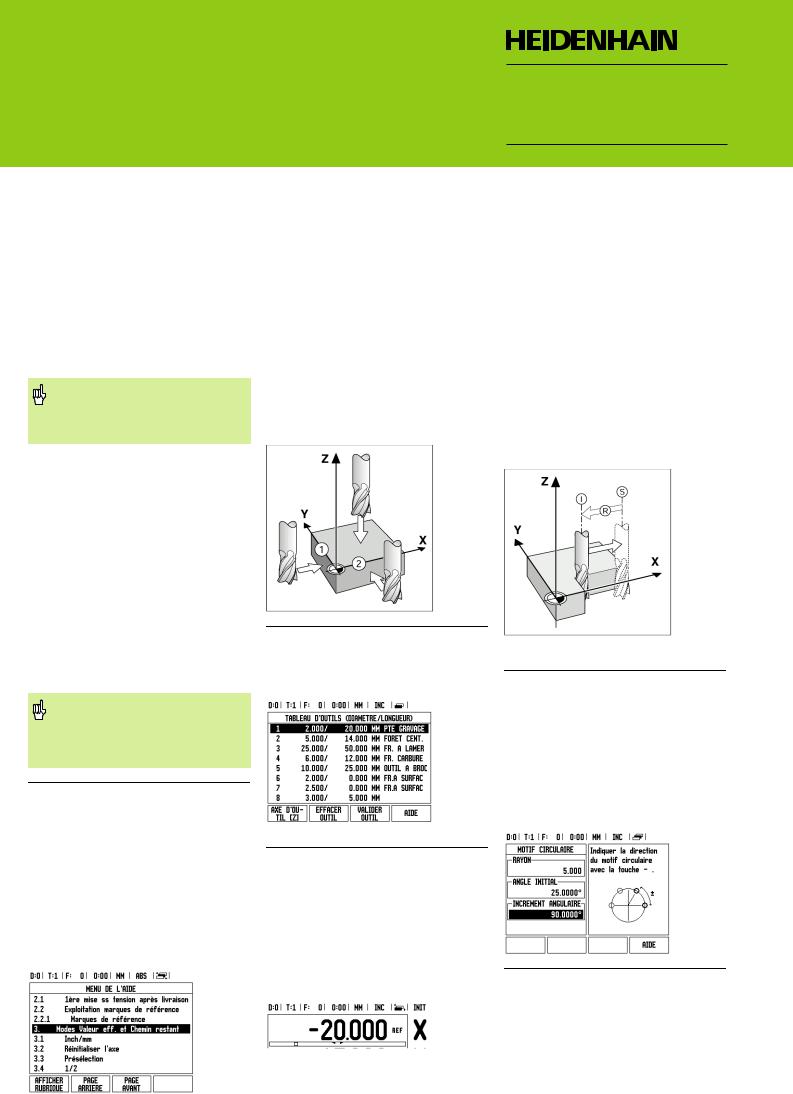
ND 522, ND 523
Guide d'initiation rapide: Fonctions
DR. JOHANNES HEIDENHAIN GmbH
Dr.-Johannes-Heidenhain-Straße 5
83301 Traunreut, Germany
{ +49 (86 69) 31-0 | +49 (86 69) 50 61
E-Mail: info@heidenhain.de
www.heidenhain.de
Exploitation marques de référence
Grâce à l'automatisme REF, le ND 522/523 rétablit automatiquement les relations entre la position du chariot et les valeurs d'affichage que vous aviez précédemment définies.
Si votre système de mesure est équipé de marques de référence, l'affichage REF clignote. Dès que vous avez franchi les marques de référence, l'affichage REF arrête de clignoter.
Travailler sans exploiter les marques de référence
Vous pouvez aussi utiliser le ND 522/523 sans avoir franchi les marques de référence. Appuyez sur la softkey AUCUNE REF si vous ne désirez pas franchir les marques de référence et continuez à travailler.
Mais vous pouvez les franchir ultérieurement pour définir des points d'origine de manière à les rétablir après une coupure d'alimentation. Appuyez sur la softkey VALIDER REF. si vous désirez activer l'exploitation des marques de référence.
Si un système de mesure n'est dispose pas de marques de référence, l'affichage REF n'apparaît pas sur l'écran et tous les points d'origine initialisés sont perdus au moment où la visualisation de cotes est mise hors tension.
Fonction VALIDER REF/DESACTIVER REF
La softkey VALIDER REF/DESACTIVER REF est disponible lors de l'exploitation des marques de référence et permet de sélectionner sur le système de mesure une marque de référence donnée. Ceci est important si vous utilisez des systèmes de mesure avec marques de référence fixes. Lorsque vous appuyez sur la softkey DESACTIVER REF, la visualisation de cotes interrompt l'exploitation des marques de référence et ignore toutes les marques de référence franchies. Si vous appuyez ensuite sur la softkey VALIDER REF, la visualisation de cotes réactive l'exploitation des marques de référence et sélectionne la prochaine marque de référence franchie.
Dès que vous avez déterminé l'ensemble des marques de référence sur tous les axes souhaités, vous achevez l'exploitation des marques de référence en appuyant sur la softkey AUCUNE REF. Vous n'avez pas à franchir les marques de référence pour tous les systèmes de mesure, mais uniquement pour ceux dont vous avez besoin. Dès que toutes les marques de référence ont été définies, le ND 522/523 retourne automatiquement à l'écran de l'affichage des positions sur les axes.
Si vous n'avez pas franchi les marques de référence, le ND 522/523 ne mémorise pas les points d'origine initialisés. Cela signifie qu'après une coupure d'alimentation (arrêt de l'appareil), vous ne pourrez pas rétablir les relations entre les positions des chariots et les valeurs d'affichage.
Aide en ligne
Le mode d'emploi intégré vous aide dans chaque situation en vous apportant les informations adéquates. Appeler le mode d'emploi intégré:
Appuyez sur la softkey AIDE.
L'écran affiche des informations sur l'opération en cours.
Parcourez avec la touche fléchée VERS LE HAUT/ VERS LE BAS si la rubrique est expliquée sur plusieurs pages d'écran.
Afficher les informations sur une autre rubrique:
Appuyez sur la softkey LISTE DES RUBRIQUES.
Utilisez la touche fléchée VERS LE HAUT/VERS LE BAS si vous désirez parcourir le répertoire.
Appuyez sur ENTER pour afficher une rubrique. Fermez le mode d'emploi intégré:
Appuyez sur la touche C.
Liste des rubriques de l'aide en ligne
Points d'origine
Le plan de la pièce prend un point donné de celle-ci (le plus souvent, un coin) comme point d'origine absolu et, éventuellement, un ou plusieurs autres points comme points d'origine relatifs.
La procédure d'initialisation des points d'origine permet de leur affecter l'origine du système de coordonnées absolues ou relatives. La pièce alignée par rapport aux axes de la machine est ainsi amenée à une certaine position relative par rapport à l'outil; les affichages des axes sont présélectionnés, soit à zéro, soit à la valeur de position correspondante (par exemple, pour tenir compte du rayon d'outil).
Touche POINT D'ORIGINE
Le plus simple pour initialiser les points d'origine est d'utiliser les fonctions de palpage du ND 522/523 si vous affleurez la pièce avec un outil.
Naturellement et de manière très conventionnelle, vous pouvez affleurer les arêtes de la pièce les unes après les autres avec un outil, puis introduire la position de l'outil comme point d'origine. On peut mémoriser jusqu'à 10 points d'origine dans le tableau de points d'origine. Ceci permet d'éviter la plupart des calculs de courses lorsque vous travaillez avec plusieurs points d'origine et à partir de plans complexes.
Touche Outil
Cette touche ouvre le tableau d'outils et vous permet d'accéder au masque d'introduction OUTIL pour introduire les paramètres de l'outil. Le ND 522/523 peut enregistrer jusqu’à 16 outils dans le tableau d'outils.
Tableau d'outils pour opérations de fraisage
Curseur graphique de positionnement
Lors du „déplacement vers zéro“ (en mode Incrémental), le ND 522/523 vous aide en affichant un curseur graphique de positionnement.
Le ND 522/523 affiche le curseur graphique de positionnement à l'intérieur d'une petite case rectangulaire au-dessous de l'axe que vous déplacez vers zéro. Deux marques triangulaires au centre de la case symbolisent la position nominale à atteindre. Un petit carré symbolise le chariot de l'axe. Pendant le déplacement de l'axe, une flèche apparaît dans le carré. Le carré lui-même ne se déplace que lorsque le chariot se trouve à proximité de la position nominale.
Modes de fonctionnement
Le ND 522/523 dispose de deux modes de fonctionnement: Chemin restant (INCRÉMENTAL) et Valeur effective (ABSOLU). Le mode Chemin restant (désigné dans ce Manuel sous le terme incrémental) permet d'atteindre les positions nominales au moyen d'un "déplacement vers zéro". Même si vous travaillez en mode incrémental, vous pouvez introduire des coordonnées absolues ou incrémentales. En mode Valeur effective (signalé dans ce Manuel sous le terme absolu), la position effective actuelle de l'outil se réfère au point d'origine actif. Dans ce mode, l'axe est déplacé jusqu'à ce que la valeur affichée corresponde à la position nominale souhaitée.
Dans l'application Fraisage, si vous êtes en mode Absolu, seul le décalage de longueur de l'outil est actif. En mode Chemin restant, la visualisation de cotes utilise aussi bien le décalage de longueur que celui du rayon pour calculer le chemin restant à parcourir jusqu'à la position nominale; il se réfère à la dent de l'outil en cours d'utilisation. Lorsque le
ND 522/523 est dans l'application Tournage, tous les types de décalages d'outil sont actifs et ce, aussi bien en mode Valeur effective qu'en mode Chemin restant.
La touche ABS/INC du pupitre vous permet de commuter entre les deux modes de fonctionnement.
Dans la version 3 axes de la visualisation de cotes, vous pouvez coupler les axes Z grâce à la fonction Couplage d’axes.
Position effective I, position nominale S et chemin restant R
Motif circulaire et linéaire (Fraisage)
Sélectionnez la fonction désirée en appuyant sur la touche MOTIF CIRCULAIRE ou MOTIF LINEAIRE et introduisez ensuite les données nécessaires. En règle générale, vous pouvez sans aucun problème prélever ces données à partir du plan de la pièce (par exemple, profondeur de perçage, nombre de trous, etc.). Le ND 522/523 calcule la position de tous les trous et affiche à l'écran le motif de trous sous forme graphique. Avant l'usinage, la fonction graphique permet de contrôler si le motif de trous a été calculé de la manière voulue. Le graphisme est également très utile pour sélectionner directement des trous, en exécuter individuellement ou en occulter certains.
Softkey RX (rayon/diamètre)
Sur les plans de pièces, les pièces de tournage sont généralement cotées avec le diamètre. Le ND 522/ 523 peut afficher soit le diamètre, soit le rayon. Si la visualisation de cotes affiche le diamètre pour un axe, le symbole (¬) apparaît derrière la valeur de position.
Exemple: |
|
Affichage du rayon, position |
1 X = 20 mm |
Affichage du diamètre, position |
1 X = ¬ 40 mm |
Pour commuter entre l'affichage du rayon et celui du diamètre, appuyez sur la softkey Rx.

ND 522, ND 523
Guida rapida: funzionamento
Italiano
Il manuale operativo completo è disponibile al sito www.heidenhain.de
Tasti per la |
Tastiera numerica |
Utensile |
Avanzamento |
Unità di misura |
|
selezione degli assi |
|
|
|
|
|
Area di |
Tasto ENTER |
Tasto C |
Origine |
Cronometro |
Modalità operative |
visualizzazione |
|
|
|
|
|
Indicazione pagina
Softkey: barra di tasti |
|
|
|
|
|
presente sotto lo |
Tasti funzione |
|
|
|
|
schermo dell’ND 522/ |
Area di |
Simbolo REF |
Denominazione |
||
|
|||||
523 le cui funzioni |
Tasti freccia su/giù: sono |
visualizzazione |
|
asse |
|
variano secondo i campi |
Aiuto grafico di |
Funzioni |
Seleziona/Zero |
||
associati visualizzati |
utilizzati anche per |
||||
posizionamento |
softkey |
|
|||
sullo schermo |
regolare il contrasto dello |
|
|||
|
|
|
|||
|
schermo |
|
|
|
Istruzioni per l’immissione di dati
Utilizzare la tastiera numerica per inserire i valori numerici all'interno di ciascun campo.
Premere il tasto ENTER per confermare l’immissione eseguita in un campo e ritornare alla maschera precedente.
Premere il tasto C per cancellare valori immessi e messaggi di errore o per ritornare alla maschera precedente.
I SOFTKEY visualizzano le diverse funzioni di fresatura o tornitura che si selezionano premendo direttamente il softkey corrispondente sotto il relativo label. Sono disponibili 2 pagine di funzioni softkey selezionabili utilizzando i tasti FRECCIA A SINISTRA/A DESTRA.
I tasti FRECCIA A SINISTRA/A DESTRA consentono di visualizzare le pagine 1 e 2 delle funzioni softkey selezionabili. La pagina attualmente selezionata è indicata nella barra di stato sul bordo superiore della maschera.
Utilizzare i tasti FRECCIA SU/GIÙ per spostare il cursore tra i campi di una maschera e le opzioni di un menu. Una volta raggiunta l’ultima opzione del menu, il cursore ritorna sulla prima.
Panoramica dei tasti delle funzioni generali
Pagina tasti 1 |
Tasti funzione |
Simbolo |
|
|
tasto |
INCREMENTALE/ |
Commuta la |
|
ASSOLUTA |
visualizzazione tra le |
|
|
modalità operative |
|
|
Percorso residuo |
|
|
(Incrementale)/Valore |
|
|
reale (Assoluta) |
|
|
|
|
1/2 (SOLO |
Divide la posizione |
|
FRESARE) |
attuale per due |
|
|
|
|
CALCOLATRICE |
Apre le funzioni della |
|
|
calcolatrice |
|
|
|
|
ORIGINE |
Apre la maschera |
|
|
ORIGINE per impostare |
|
|
l’origine di ciascun asse |
|
|
|
|
UTENSILE |
Apre la TABELLA |
|
|
UTENSILI |
|
|
|
|
CORONA DI |
Apre la maschera |
|
FORI |
CORONA DI FORI, che |
|
|
calcola le posizioni dei |
|
|
fori per applicazioni di |
|
|
fresatura |
|
|
|
|
SERIE DI FORI |
Apre la maschera SERIE |
|
|
DI FORI, che calcola le |
|
|
posizioni dei fori per |
|
|
applicazioni di fresatura |
|
|
|
|
Pagina |
Tasti funzione |
Simbolo |
tasti 1 |
|
tasto |
FRESATURA |
Apre la maschera |
|
INCLINATA O |
FRESATURA INCLINATA |
|
VECTORING |
per applicazioni di |
|
|
fresatura o la maschera |
|
|
VECTORING per |
|
|
applicazioni di tornitura |
|
|
|
|
ARCO DI |
Apre la maschera ARCO |
|
FRESATURA O |
DI FRESATURA per |
|
CALCOLATORE |
applicazioni di fresatura o |
|
DI CONICITÀ |
la maschera |
|
|
CALCOLATORE |
|
|
CONICITÀ per |
|
|
applicazioni di tornitura |
|
|
|
|
Panoramica delle funzioni dei softkey POS
Le funzioni dei softkey sono distribuite su due pagine nello schermo. Premere i tasti freccia a sinistra/a destra per selezionare ciascuna pagina. L’indicazione della pagina nella barra di stato mostra la direzione di scorrimento e quella scura segnala la pagina attualmente visualizzata. Per ogni softkey è disponibile una pagina di riferimento per informazioni supplementari. Vedere sopra.
Pagina |
Funzione softkey |
Simbolo |
softkey 1 |
|
softkey |
GUIDA |
Apre le istruzioni |
|
|
operative integrate |
|
|
|
|
POLLICI/MM |
Commuta l’unità di |
|
|
misura tra pollici e |
|
|
millimetri |
|
|
|
|
RAGGIO/ |
Commuta tra la |
|
DIAMETRO |
visualizzazione raggio e |
|
|
diametro. Questa |
|
|
funziona è riservata per |
|
|
le applicazioni di |
|
|
tornitura. |
|
|
|
|
SELEZIONA/ZERO |
Commuta tra le |
|
|
funzioni Seleziona e |
|
|
Zero e viene impiegato |
|
|
con i singoli tasti asse |
|
|
|
|
Pagina |
Funzione softkey |
Simbolo |
softkey 2 |
|
softkey |
CONFIGURAZIONE |
Apre il menu CONFIG. |
|
|
LAVORAZIONE e |
|
|
visualizza il softkey |
|
|
CONFIG. SISTEMA |
|
|
|
|
ABILITA REF |
Premere questo |
|
|
softkey non appena il |
|
|
visualizzatore è pronto |
|
|
per il rilevamento degli |
|
|
indici di riferimento |
|
|
|
|
Accensione e configurazione
Accendere il visualizzatore (con l'interruttore posizionato sul retro del visualizzatore). Viene visualizzata la schermata iniziale che appare unicamente alla prima accensione. Le operazioni successive dovrebbero essere già state eseguite in fase di installazione del software.
Selezionare la lingua desiderata premendo il softkey LINGUA.
Selezionare l’applicazione richiesta tra
FRESARE e TORNIRE. Il softkey APPLIC. [FRESARE/TORNIRE] consente di selezionare una o l’altra applicazione.
Selezionare quindi il numero di assi richiesto. Una volta completata l’immissione, premere il tasto ENTER.
Se necessario, l'applicazione potrà essere successivamente modificata nel menu CONFIG. DI SISTEMA in IMPOSTAZ. APPLICATIVE.
L’ND 522/523 è ora pronto per lavorare in modalità Assoluta. Accanto ad ogni asse attivo lampeggia l’indicazione REF. È quindi possibile eseguire il rilevamento degli indici di riferimento.
Configurazione
L’ND 522/523 dispone di due menu per configurare i parametri operativi: CONFIG. LAVORAZIONE e CONFIG. DI SISTEMA. I parametri del menu CONFIG. LAVORAZIONE consentono di adeguare i requisiti specifici di ciascuna lavorazione. Il menu CONFIG. DI SISTEMA consente di definire i parametri di sistema di misura e display. Il menu CONFIG. LAVORAZIONE si seleziona premendo il softkey CONFIGURAZIONE.
Menu CONFIG. LAVORAZIONE
Per visualizzare e modificare i parametri del menu CONFIG. LAVORAZIONE utilizzare i tasti FRECCIA SU/ GIÙ evidenziando i parametri desiderati e premere il tasto ENTER.
Unità di misura
La maschera UNITÀ DI MISURA consente di specificare l'unità e il formato desiderati per la visualizzazione. Queste impostazioni sono attive all'accensione del visualizzatore.
POLLICI/MM – I valori misurati vengono visualizzati e immessi nell'unità di misura selezionata nel campo LINEARE. Selezionare l’unità di misura tra pollici e millimetri premendo il softkey POLLICI/MM. L’unità di misura può essere selezionata premendo il softkey POLLICI/MM in modalità Incrementale o Assoluta.
Gradi decimali, Radianti o Gradi/minuti/secondi (GMS) – Il campo ANGOLARE definisce il modo in cui gli angoli vengono visualizzati e immessi nelle maschere. Selezionare tra GRADI DECIMALI, RADIANTI o DMS utilizzando il relativo softkey.
Menu CONFIG. DI SISTEMA
Il menu CONFIG. DI SISTEMA si richiama premendo il softkey CONFIGURAZIONE e quindi il softkey CONFIG. SISTEMA. I parametri del menu CONFIG. DI SISTEMA vengono definiti nella fase iniziale dell’installazione e, di solito, non cambiano di frequente. Per tale ragione i parametri del menu CONFIG. DI SISTEMA sono protetti da password (95148).
Configurazione del sistema di misura
Il parametro CONFIG. SIS. MISURA consente di impostare la risoluzione e il tipo (lineare o angolare), la direzione di conteggio e il tipo di indice di riferimento.
Impostazioni applicative
Il parametro IMPOSTAZ.APPLICATIVE consente di definire l'applicazione per la quale utilizzare il visualizzatore di quote. Le opzioni disponibili sono FRESARE o TORNIRE. Dopo aver selezionato il parametro IMPOSTAZ.APPLICATIVE, l’ND 522/523 visualizza tra gli altri sullo schermo il softkey PREIMPOSTAZIONI. Una volta premuto il softkey, i parametri di configurazione (per fresatura o tornitura) vengono ripristinati alle relative preimpostazioni.

ND 522, ND 523
Guida rapida: funzioni
DR. JOHANNES HEIDENHAIN GmbH
Dr.-Johannes-Heidenhain-Straße 5
83301 Traunreut, Germany
{ +49 (86 69) 31-0 | +49 (86 69) 50 61
E-Mail: info@heidenhain.de
www.heidenhain.de
Rilevamento degli indici di riferimento
Con il sistema di rilevamento automatico degli indici di riferimento, l’ND 522/523 ripristina automaticamente la correlazione tra le posizioni delle slitte degli assi e i valori visualizzati impostati con l'ultima definizione dell'origine prima dello spegnimento.
Se il sistema di misura degli assi presenta indici di riferimento, lampeggia l'indicazione REF. Dopo aver superato gli indici di riferimento, l'indicazione REF cessa di lampeggiare.
Lavorare senza rilevamento degli indici di riferimento
L’ND 522/523 può essere impiegato anche senza superare precedentemente gli indici di riferimento. Premere il softkey NO REF per non superare gli indici di riferimento e continuare.
Gli indici di riferimento possono essere superati in seguito, se ciò risulta necessario per definire origini da ripristinare in seguito ad un’interruzione di alimentazione. Premere il softkey ABILITA REF per attivare il sistema di rilevamento degli indici di riferimento.
Se un sistema di misura non dispone di indici di riferimento, l’indicazione REF non viene visualizzata e le origini selezionate vanno perse allo spegnimento del visualizzatore.
Funzione ABILITA/DISABILITA REF
Il softkey ABILITA/DISABILITA REF, disponibile nel corso della routine di rilevamento degli indici di riferimento, consente di selezionare un indice di riferimento specifico sul sistema di misura. Tale possibilità è importante quando si impiegano sistemi di misura con indici di riferimento fissi. Se si preme il softkey DISABILITA REF, il visualizzatore interrompe la routine di rilevamento e ignora qualsiasi indice di riferimento superato. Se si preme il softkey ABILITA REF, il visualizzatore riattiva la routine di rilevamento e seleziona il successivo indice di riferimento superato.
Dopo aver determinato gli indici di riferimento per tutti gli assi desiderati, premere il softkey NO REF per terminare la routine di rilevamento. Non è necessario superare gli indici di riferimento di tutti i sistemi di misura, ma soltanto di quelli necessari. Una volta definiti tutti gli indici di riferimento, l’ND 522/523 ritorna automaticamente alla maschera di visualizzazione POS.
Se non si superano gli indici di riferimento, l’ND 522/523 non salva le origini impostate. In altre parole, non è possibile ripristinare la correlazione tra le posizioni delle slitte degli assi e i valori visualizzati in seguito ad una interruzione di corrente (spegnimento).
Maschera Guida
Le istruzioni operative integrate forniscono informazioni e supporto in qualsiasi situazione. Richiamo delle istruzioni operative integrate
Premere il softkey GUIDA.
Il visualizzatore indica le informazioni rilevanti del processo in esecuzione.
Utilizzare i tasti FRECCIA SU/GIÙ per scorrere le descrizioni qualora composte da più maschere.
Visualizzazione di informazioni su un altro argomento
Premere il softkey LISTA DI ARGOMENTI.
Premere i tasti FRECCIA SU/GIÙ per scorrere l'indice.
Premere il tasto ENTER per selezionare l'argomento desiderato.
Uscita dalle istruzioni operative integratePremere il tasto C.
Lista di argomenti della Guida
Origini
Il disegno del pezzo identifica un determinato punto sul pezzo (solitamente un angolo) come origine assoluta ed eventualmente uno o più punti come origini relative.
La procedura di definizione dell'origine seleziona questi punti come l'origine del sistema di coordinate assolute o relative. Il pezzo allineato agli assi macchina viene spostato in una determinata posizione relativamente all'utensile e il valore visualizzato viene azzerato o impostato ad un altro valore di posizione adeguato (ad es. per compensare il raggio dell'utensile).
Tasto ORIGINE
Per definire le origini con massima semplicità è possibile impiegare la funzione di tastatura
dell’ND 522/523, tastando il pezzo con lo spigolo di un utensile.
Naturalmente le origini possono essere definite anche in modo tradizionale sfiorando gli spigoli del pezzo in successione con un utensile e inserendo manualmente le posizioni utensile come origini. Nella tabella origini è possibile inserire fino a 10 origini. Nella maggioranza dei casi è possibile rinunciare a calcolare i percorsi di traslazione quando si lavora con disegni complessi del pezzo contenenti numerose origini.
Tasto UTENSILE
Questo tasto apre la tabella utensili e consente di accedere alla maschera UTENSILE per inserire i parametri utensile. L’ND 522/523 è in grado di memorizzare fino a 16 utensili nella tabella.
Tabella utensili per la fresatura
Aiuto grafico di posizionamento
Quando si passa per lo zero (in modalità Incrementale), l’ND 522/523 visualizza l’aiuto grafico di posizionamento.
L’ND 522/523 attiva l'aiuto grafico di posizionamento in una barra rettangolare stretta sotto l'asse attualmente attivo. Due marcatori triangolari al centro del rettangolo simboleggiano la posizione nominale da raggiungere.
Un piccolo quadrato simboleggia la slitta dell'asse. Una freccia indicante la direzione viene visualizzata nel quadrato durante la traslazione dell'asse. Tenere presente che il quadrato non inizia a muoversi finché la slitta dell'asse è vicina alla posizione nominale.
Modalità operative
L’ND 522/523 dispone di due modalità operative
Percorso residuo (INCREMENTALE) e Valore reale
(ASSOLUTA). In modalità Percorso residuo (che è definita nel presente manuale come Incrementale), l’utensile viene spostato sulle posizioni nominali semplicemente passando per lo zero. Lavorando in modalità Incrementale è possibile inserire le coordinate nominali in quote incrementali o assolute. In modalità Valore reale (che è definita nel presente manuale come Assoluta) viene sempre visualizzata la posizione reale attuale dell’utensile riferita all’origine attiva e l’utensile viene spostato finché il valore visualizzato corrisponde alla posizione nominale desiderata.
Con modalità Assoluta, se l’ND 522/523 è configurato per le applicazioni di fresatura, è attivo soltanto l’offset della lunghezza utensile. Gli offset di raggio e lunghezza vengono impiegati in modalità Percorso residuo per calcolare il "percorso residuo" necessario per raggiungere la posizione nominale desiderata rispetto al tagliente dell’utensile di lavorazione. Se l’ND 522/523 è configurato per applicazioni di tornitura, tutti gli offset utensile vengono considerati sia in modalità Incrementale che Assoluta.
Premere il tasto INCREMENTALE/ASSOLUTA per passare da una modalità all'altra.
L'applicazione di tornitura consente di sommare con rapidità le quote degli assi Z di un sistema a 3 assi.
Posizione nominale S, posizione reale I e percorso residuo R
Corone e serie di fori (Fresare)
Premere i tasti CORONA DI FORI o SERIE DI FORI per selezionare le funzioni delle sagome di lavorazione desiderate e inserire i dati richiesti. Tali dati possono essere di norma desunti dal disegno del pezzo (ad esempio profondità di foratura, numero di fori ecc.). Per le sagome di lavorazione l'ND 522/523 calcola le posizioni di tutti i fori e visualizza graficamente le sagome sullo schermo. La vista grafica consente di verificare la sagoma di fori prima di iniziare la lavorazione. È estremamente utile per la selezione diretta di fori, esecuzione separata di fori e salto di fori.
Softkey RX (Raggio/Diametro)
Di norma i disegni per pezzi da tornire indicano i valori dei diametri. L'ND 522/523 è in grado di visualizzare sia il raggio sia il diametro. Se è visualizzato il diametro, il relativo simbolo (¬) è visualizzato accanto al valore di posizione.
Esempio:
visualizzazione raggio, posizione 1 X = 20 mm visualizzazione diametro, posizione 1 X = ¬ 40 mm
Premere il softkey RX per commutare tra la visualizzazione raggio e diametro.

ND 522, ND 523
Guía rápida de referencia: funcionamiento |
Español |
Modo de Empleo completo disponible en www.heidenhain.de
3 teclas de ejes |
Teclas para la introducción |
|
|
numérica |
|
Área de |
Tecla Enter |
Tecla C |
visualización |
|
|
Softkeys - Teclas |
|
|
situadas debajo de la |
Función de las |
|
pantalla del ND 522 - |
||
hardkeys |
||
523, cuyas funciones |
||
Teclas de cursor Arriba/ |
||
varían según los |
||
campos asociados que |
Abajo - también utilizadas |
|
aparezcan visualizados |
para ajustar el contraste de |
|
encima en la pantalla |
la pantalla |
Consejos para la introducción de datos
Utilizar las teclas numéricas para introducir los valores en sus campos correspondientes.
Con la tecla ENTER se confirma la entrada dentro de un campo y se regresa a la pantalla anterior.
Pulse la tecla C para borrar entradas y mensajes de error y regresar a la pantalla anterior.
Las SOFTKEYS muestran las diferentes funciones para fresado o torneado. Estas funciones pueden seleccionarse al pulsar la tecla softkey correspondiente situada directamente debajo de la descripcion de la sofkey. Hay 2 páginas de funciones de softkey que pueden ser seleccionadas. A ellas se accede usando las teclas de cursor DERECHA/IZQUIERDA.
Las teclas de cursor IZQUIERDA/DERECHA permiten moverse a través de las páginas 1 a 2 de las funciones seleccionables de softkeys. La página actual se visualiza en la barra de estado en la parte superior de la pantalla.
Las teclas de cursor ARRIBA/ABAJO se utilizan para mover el cursor entre los campos de un formulario y entre los puntos de un menú. Cuando el cursor ha alcanzado el último punto de menú de un menú salta automáticamente al comienzo del mismo.
Visión general de las hardkeys para funciones generales
Página 1 de |
Función de la hardkey |
Símbolo |
hardkeys |
|
de la |
|
|
hardkey |
INCREMENTAL/ |
Conmuta la visualización |
|
ABSOLUTO |
entre el Recorrido |
|
|
restante (incremental) y el |
|
|
Valor actual (absoluto). |
|
|
|
|
1/2 (FUNCIÓN |
Se utiliza para dividir la |
|
SÓLO DE |
posición actual en dos. |
|
FRESADO) |
|
|
|
|
|
CALC |
Abre las funciones de |
|
|
Calculadora. |
|
|
|
|
ORIGEN |
Abre el formulario |
|
|
ORIGEN para establecer |
|
|
el origen para cada eje. |
|
|
|
|
HERRAMIENTA |
Abre la TABLA DE |
|
|
HERRAMIENTAS. |
|
|
|
|
CÍRCULO DE |
Abre el formulario |
|
TALADROS |
CÍRCULO DE |
|
|
TALADROS. Esto calcula |
|
|
las posiciones de los |
|
|
taladros para el fresado |
|
|
|
|
FILA DE |
Abre el formulario FILA |
|
TALADROS |
DE TALADROS. Esto |
|
|
calcula las posiciones de |
|
|
los taladros para el |
|
|
fresado |
|
|
|
|
Herramienta |
Avance |
Unidad de medida |
Origen |
Cronómetro |
Modos de |
|
|
funcionamiento |
|
|
Indicador Página |
Área de |
Visualización Descripción Eje |
|
visualización |
Marca de |
|
Ayuda gráfica |
referencia |
Fijar/Cero |
de posiciona- |
Funciones de |
|
miento |
|
|
softkeys |
|
|
|
|
|
|
|
|
|
|
|
Página 1 de |
Función de la hardkey |
Símbolo |
hardkeys |
|
de la |
|
|
hardkey |
FRESADO |
Abre el formulario |
|
INCLINADO, O |
FRESADO INCLINADO |
|
VECTORIZA- |
para el fresado, o el |
|
CIÓN |
formulario |
|
|
VECTORIZACIÓN para el |
|
|
torneado |
|
|
|
|
FRESADO EN |
Abre el formulario |
|
ARCO, O |
FRESADO EN ARCO para |
|
CALCULADORA |
el fresado, o el formulario |
|
DE CONOS |
CALCULADORA DE |
|
|
CONOS para el torneado |
|
|
|
|
Visión general de las softkeys para la pantalla operativa del visualizador
Existen dos páginas de funciones de softkeys en la pantalla operativa para seleccionar. Usar las teclas de cursor IZQUIERDA/DERECHA para desplazar el cursor a través de la página. El indicador de página en la barra de estado mostrará la orientación de la página. La página más oscurecida indica la página en la que se está en ese momento. Cada tecla posee un página de referencia para información adicional. Ver abajo.
Página 1 de |
Función de la softkey |
Símbolo |
softkeys |
|
de la |
|
|
softkey |
AYUDA |
Abre la pantalla de |
|
|
instrucciones de ayuda. |
|
|
|
|
PULGADA/MM |
Permite alternar entre las |
|
|
unidades de pulgadas y |
|
|
milímetros. |
|
|
|
|
RADIO/ |
Elegir entre la |
|
DIÁMETRO |
visualización de radio y de |
|
|
diámetro. Esta función es |
|
|
sólo para aplicaciones de |
|
|
torneado. |
|
|
|
|
FIJAR/PONER |
Conmuta entre las |
|
A CERO |
funciones Fijar y Poner a |
|
|
cero. Se utiliza con teclas |
|
|
de eje individuales. |
|
|
|
|
Página 2 de |
Función de la softkey |
Símbolo |
softkeys |
|
de la |
|
|
softkey |
AJUSTES |
Abre el menú Ajustes de |
|
|
Trabajo y permite el |
|
|
acceso a la softkey |
|
|
Ajustes de Instalación. |
|
|
|
|
HABILITAR |
Pulsar cuando esté listo |
|
REF |
para identificar una marca |
|
|
de referencia. |
|
|
|
|
Encendido y setup
Conectar el interruptor (situado en el lado trasero del aparato). Aparecerá la pantalla de inicio. (Esta pantalla aparecerá sólo la primera vez que la unidad sea encendida. Los siguientes pasos pueden haber sido ya realizados eventualmente por el instalador del software).
Seleccionar el idioma propio pulsando la softkey IDIOMA.
Seleccionar su aplicación entre FRESADO o
TORNEADO. La softkey APLIC. [FRES/TORN] conmuta entre ambos modos.
A continuación deben seleccionarse los ejes requeridos. Al finalizar pulsar la tecla
ENTER.
Si fuera necesario, la aplicación puede cambiarse más tarde en el menú Ajustes de Instalación en la función Ajuste Visualizador.
El ND 522/523 está ahora listo para el trabajo en el modo de funcionamiento absoluto. Al lado de cada eje activo parpadea la visualización "REF". Es en este punto cuando debe realizarse la evaluación de la marca de referencia.
Ajustes del ND 780
El ND 522/523 dispone de dos menús para el ajuste de los parámetros de funcionamiento. Estos menús son: Ajustes de Trabajo y Ajustes de Instalación. Los parámetros del menú Ajustes de Trabajo son utilizados para adecuar a cada mecanizado los requerimientos específicos. El menú Ajustes de Instalación es utilizado para definir los parámetros del sistema de medida y los de visualización. Al menú Ajustes de Trabajo se accede al pulsar la softkey SETUP.
Parámetros de Ajustes de Trabajo
Para visualizar y cambiar los parámetros de Ajuste del mecanizado deben utilizarse las teclas de cursor ARRIBA/ABAJO para resaltar los parámetros requeridos y pulsar entonces la tecla ENTER.
Unidades
El formulario UNIDAD DE MEDIDA se utiliza para especificar la unidad de medida y los formatos con los que se desea trabajar. Al conectar el sistema serán efectivos estos ajustes.
Pulgadas/MM - las medidas de longitud serán introducidas y visualizadas en la unidad que se haya introducido en el campo LINEAL. Escoja entre pulgadas o milímetros al pulsar la softkey PULGADAS/ MM. Asimismo puede seleccionarse la unidad de medición al pulsar la softkey PULGADAS/MM en cualquiera de los modos incremental o absoluto.
Grados decimales, radianes o Grados/Minutos/ Segundos (GMS) - en el campo ANGULAR se define la visualización y la introducción del ángulo en formularios. Escoger entre GRADOS DECIMALES, RADIANES o GMS utilizando la softkey.
Parámetros de Ajustes de Instalación
Para acceder a los Ajustes de Instalación debe pulsarse la softkey AJUSTES que hace aparecer a su vez la softkey AJUSTES DE INSTALACIÓN. Los parámetros de los Ajustes de Instalación se establecen durante la instalación inicial y, lo más probable, es que ya no se cambien. Por ese motivo, los parámetros de Ajustes de Instalación están protegidos con una contraseña: (95148).
Ajustes de los encoders
El AJUSTE DEL SISTEMA DE MEDIDA se utiliza para determinar la resolución, tipo de sistema de medida (lineal, rotativo), la dirección de contaje y el tipo de marcas de referencia.
Ajuste del visualizador
El formulario AJUSTES DEL VISUALIZADOR es el parámetro donde el operario define la aplicación del usuario para la lectura. Las opciones son tanto para aplicaciones de fresado o de torneado. Una softkey AJUSTES DE FABRICA aparece entre otras tras la selección del parámetro AJUSTES DEL VISUALIZADOR. Cuando se pulsa, los parámetros de configuración (para fresado o torneado) se resetean a los valores de ajustes de fábrica.

ND 522, ND 523
Guía rápida de referencia: funciones
DR. JOHANNES HEIDENHAIN GmbH
Dr.-Johannes-Heidenhain-Straße 5
83301 Traunreut, Germany
{ +49 (86 69) 31-0 | +49 (86 69) 50 61
E-Mail: info@heidenhain.de
www.heidenhain.de
Evaluación de la Marca de Referencia
La función de evaluación de la marca de referencia del ND 522/523 reestablece automáticamente la asignación entre las posiciones de los carros del eje y los valores de visualización determinados por última vez al fijar el origen.
Si el sistema de medida del eje tiene marcas de referencia, parpadea el indicador REF. Después de sobrepasar las marcas de referencia, el indicador dejará de parpadear y cambiará a un REF fijo.
Trabajar sin evaluación de marca de referencia
El ND 522/523 puede ser utilizado también sin sobrepasar las marcas de referencia. Pulsar la softkey NO REF para salir de la rutina de evaluación de marca de referencia y continuar trabajando.
Las marcas de referencia pueden ser sobrepasadas también posteriormente, si se deseara definir puntos de referencia que puedan ser reestablecidos después de una interrupción de la corriente. Pulsar la softkey HABILITAR REF para activar la rutina de evaluación de marcas de referencia.
Si en un sistema de medida no se activan las marcas de referencia, no se visualizará entonces en pantalla el indicador REF y los orígenes se perderán al desconectar el sistema.
Función HABILITAR/DESHABILITAR REF
La softkey HABILITAR/DESHABILITAR está presente durante la rutina de Evaluación de la marca de referencia y facilita al usuario el seleccionar en el sistema de medida una marca de referencia determinada. Esto es importante, cuando se están utilizando sistemas de medida con marcas de referencia fijas. Al pulsar la softkey DESHABILITAR REF la rutina de evaluación queda interrumpida y cualquier marca de referencia que sea sobrepasada al mover el sistema de medida será ignorada. Al pulsar posteriormente la softkey HABILITAR REF vuelve a activarse la rutina de evaluación y se seleccionará la siguiente marca de referencia que sea sobrepasada. Tan pronto como se hayan establecido las marcas de referencia para todos los ejes requeridos, pulsar la softkey NO REF paran cancelar la rutina. No es obligatorio sobrepasar las marcas de referencia en todos los sistemas de medida, sólo en aquellos en que sea necesario. Cuando todas las marcas de referencia ya han sido encontradas, el ND 522/523 regresará automáticamente a la pantalla con los valores de posición de los ejes.
Si no se han sobrepasado las marcas de referencia, el ND 522/523 no memorizará los puntos de origen. Esto significa que las asignaciones entre las posiciones del carro del eje y los valores de visualización no se vuelven a generar tras un corte de tensión (apagado).
Ayuda en pantalla
El Modo de Empleo integrado suministra información y asistencia en cualquier situación. Para llamar al Modo de Empleo:
Pulsar la softkey AYUDA.
La información relativa a la operación actual será visualizada.
Utilizar las teclas de cursor ARRIBA/ABAJO si la explicación se extiende más allá de una página de la pantalla.
Para visualizar la información sobre otro tema:
Pulsar la softkey Lista de temas.
Pulsar la tecla de cursor ARRIBA/ABAJO para avanzar a través del índice.
Pulsar la tecla ENTER para seleccionar el tema que se necesite.
Para abandonar el Modo de Empleo:Pulsar la tecla C.
Lista de temas en el modo de AYUDA
Orígenes
El plano de la pieza identifica un punto determinado en la pieza (normalmente una esquina) como el origen absoluto y eventualmente otro u otros puntos como orígenes relativos.
Al fijar el origen se establecen estos puntos como el origen del sistema de coordenadas absoluto o relativo. La pieza, que está alineada con el eje de la máquina, se desplaza a una determinada posición en relación a la herramienta y la visualización de los ejes queda fijada, o bien, a cero, o bien, en otro valor de posición apropiado (p.ej., para compensar el radio de la herramienta).
Hardkey Origen
La forma más fácil de determinar los puntos de origen es utilizando la función de palpación del ND 522/523 al palpar la pieza con la arista de una herramienta.
Por supuesto, los puntos de origen también pueden ser determinados de manera convencional, es decir, palpando con la herramienta las aristas de la pieza una tras otra e introduciendo manualmente las posiciones de la herramienta como puntos de origen. La tabla de orígenes puede almacenar hasta un máximo de 10 puntos de origen. En la mayoría de los casos esto evita tener que calcular el recorrido del eje cuando se está trabajando con piezas de diseño complicado que contengan varios orígenes.
Hardkey Herramienta
Esta hardkey abre la tabla de herramientas y permite el acceso al formulario HERRAMIENTA para introducir los parámetros de herramienta. El ND 522/523 puede almacenar hasta un total de 16 herramientas en la tabla de herramientas.
Tabla de herramientas en Fresado
Ayuda gráfica de posicionamiento
Durante el desplazamiento para visualizar el punto cero (en el modo incremental), el ND 522/523 visualiza una ayuda gráfica de posicionamiento.
El ND 522/523 visualiza la ayuda gráfica de posicionamiento en una fina barra rectangular bajo el eje que se desea desplazar a cero. Dos marcas triangulares en el centro de la barra simbolizan la posición a la que hay que desplazarse.
Un pequeño cuadrado simboliza el carro del eje. Mientras se desplaza el eje aparece una flecha en el cuadrado que indica la dirección. Debe tenerse en cuenta que el cuadrado se mueve sólo cuando el carro del eje se encuentra en la proximidad de la posición nominal.
Modos de funcionamiento
El ND 522/523 tiene dos modos de funcionamiento:
Recorrido restante (INCREMENTAL) y Valor real
(ABSOLUTO). El modo de funcionamiento Recorrido restante (al cual se hará referencia como incremental en este manual) posibilita la aproximación a las posiciones nominales simplemente mediante el desplazamiento hasta el valor de visualización cero. Trabajando con el modo incremental es posible introducir las posiciones nominales con coordenadas tanto incrementales como absolutas. El modo de funcionamiento Valor real (al cual se hará referencia como absoluto en este manual) visualiza siempre la posición actual de la herramienta en relación al origen activo. En este modo, la herramienta se desplaza hasta el valor visualizado que se corresponde con la posición nominal que se ha solicitado.
En modo Absoluto, si el ND 522/523 está configurado para aplicaciones de fresado, sólo está activa la variación longitudinal de la herramienta. En cambio, en el modo Recorrido restante se utiliza tanto la variación longitudinal como la del radio para calcular el recorrido que falta para alcanzar la posición nominal deseada en relación a la arista de la herramienta que va a realizar el corte. Si el ND 522/523 está configurado para un torno, todas las variaciones serán utilizadas tanto en el modo incremental como en el modo absoluto.
Pulsar la hardkey INCREMENTAL/ABSOLUTO para elegir entre estos dos modos.
La aplicación de torneado ofrece una manera rápida de acoplar los ejes Z en un sistema de 3 ejes.
Posición nominal S, posición real I y Recorrido restante R
Círculo y fila de taladros (fresado)
Pulsar las hardkeys CÍRCULO DE TALADROS o FILA DE TALADROS para seleccionar la función de figura de taladros deseada e introducir los datos requeridos. Estos datos pueden ser obtenidos generalmente a partir del plano de la pieza (p.ej., profundidad del taladro, número de taladros, etc.). En figuras de taladros, el ND 522/523 calcula las posiciones de todos los taladros y visualiza gráficamente la figura en pantalla. La visión del gráfico permite verificar la figura de taladros antes de empezar a mecanizar. También es útil para seleccionar los taladros directamente, para ejecutar los taladros por separado y para omitir algún taladro.
Softkey RX (Radio/Diámetro)
Los planos de piezas de torno ofrecen normalmente valores de diámetro. El ND 522/523 ofrece la posibilidad de visualizar tanto el radio como el diámetro. Si el diámetro está siendo visualizado, el símbolo de diámetro (¬) se muestra junto al valor de la posición.
Ejemplo:
Visualización del radio, posición 1 X = 20 mm Visualización del diámetro, posición 1 X = ¬ 40 mm
Pulsar la softkey RX para conmutar entre visualización del radio o visualización del diámetro.

ND 522, ND 523
Snabbreferensguide: Handhavande
Svenska
Komplett bruksanvisning finns tillgänglig på www.heidenhain.de
3 axelknappar |
Knappar för sifferinmatning |
Verktyg |
Matnings- |
Måttenhet |
|
|
|
|
|
hastighet |
|
Presentations- |
Enter-knapp |
Raderingsknap |
Nollpunkt |
Stoppur |
Driftarter |
område |
|
p |
|
|
|
Sidindikering
Softkeys - rad med |
|
|
|
|
|
knappar under ND 522 - |
Funktionsknappar |
|
|
|
|
523 bildskärmen vilkas |
Presenta- |
Ref symbol |
Axelbeteckning |
||
|
|||||
funktion varierar |
Upp/ner pilknappar - |
tionsområde |
|
|
|
beroende på vilket fält |
Grafisk positio- |
Softkey- |
Sätt/Nolla |
||
som visas över dem i |
används även för justering |
neringshjälp |
funktioner |
|
|
skärmen |
av bildskärmens kontrast |
|
|
|
Generellt handhavande
Använd sifferknapparna för att mata in siffervärden i respektive fält.
ENTER-knappen bekräftar en inmatning i ett inmatningsfält och återgår till föregående bild.
Tryck på C-knappen för att radera inmatningar eller felmeddelanden och återgå till föregående bild.
SOFTKEYS visar de olika fräseller svarvfunktionerna. Dessa funktioner väljs genom att trycka på den softkey som befinner sig rakt under respektive softkeybeskrivning. Det finns 2 sidor med valbara softkeyfunktioner. Man kommer till dessa med hjälp av knapparna PIL VÄNSTER/HÖGER.
Knapparna PIL VÄNSTER/HÖGER bläddrar mellan sida 1 och 2 med funktioner som kan väljas via softkeys. Den aktuella sidan kommer att markeras i statusraden i bildskärmens överkant.
Använd knapparna PIL UPP/NER för att växla mellan de olika inmatningsfälten i inmatningsformulär och listor i en meny. Markören styrs på ett sådant sätt att den återgår till toppen när den har nått menyns slut.
Generellt handhavande översikt funktionsknappar
Funktions- |
Funktionsknappar |
Knapp- |
knappar |
|
symbol |
sida 1 |
|
|
INKREMENTAL/ |
Växlar mellan |
|
ABSOLUT |
driftarterna Återstående |
|
|
väg(inkrementalt) och |
|
|
Ärvärde(absolut). |
|
|
|
|
1/2 (ENDAST |
Används för att dividera |
|
FRÄSFUNKTION) |
den aktuella positionen |
|
|
med två. |
|
|
|
|
KALK |
Öppnar |
|
|
kalkylatorfunktionerna. |
|
|
|
|
NOLLPUNKT |
Öppnar formuläret |
|
|
NOLLPUNKT för att |
|
|
ställa in nollpunkten i |
|
|
respektive axel. |
|
|
|
|
VERKTYG |
Öppnar |
|
|
VERKTYGSTABELLEN. |
|
|
|
|
HÅLCIRKEL |
Öppnar formuläret |
|
|
HÅLCIRKEL. Detta |
|
|
beräknar hålpositionerna |
|
|
för borrning/fräsning |
|
|
|
|
HÅLRADER |
Öppnar formuläret |
|
|
HÅLRADER. Detta |
|
|
beräknar hålpositionerna |
|
|
för borrning/fräsning |
|
|
|
|
SNED |
Öppnar formuläret |
|
FRÄSNING, |
SNED FRÄSNING för |
|
VEKTORISERING |
fräsning eller formuläret |
|
|
VEKTORISERING för |
|
|
svarvning |
|
|
|
|
CIRKULÄR |
Öppnar formuläret CIR- |
|
FRÄSNING, |
KULÄR FRÄSNING för |
|
KONBERÄKNING |
fräsning eller formuläret |
|
|
KONBERÄKNING för |
|
|
svarvning |
|
|
|
|
Lägesindikator bildskärm översikt softkeyfunktioner
Det finns två sidor med softkeyfunktioner att välja mellan från driftmenyn. Använd knapparna PIL VÄNSTER/HÖGER för att växla mellan sidorna. Sidindikeringen i statusraden visar var du befinner dig bland sidorna. Den mörkare sidan indikerar vilken sida du för tillfället befinner dig på. Varje knapp har en referenssida för ytterligare information. Se ovan.
Softkey- |
Softkeyfunktion |
Softkey- |
sida 1 |
|
symbol |
HJÄLP |
Öppnar Online-hjälp. |
|
|
|
|
TUM/MM |
Växlar mellan måttenhet |
|
|
tum och millimeter. |
|
|
|
|
RADIE/ |
Växlar mellan visning av |
|
DIAMETER |
radie och diameter. |
|
|
Denna funktion är endast |
|
|
avsedd för |
|
|
svarvapplikationer. |
|
|
|
|
SÄTT/NOLLA |
Växlar mellan |
|
|
nollställningsfunktioner. |
|
|
Används tillsammans |
|
|
med individuella |
|
|
axelknappar. |
|
|
|
|
Softkey- |
Softkeyfunktion |
Softkey- |
sida 2 |
|
symbol |
INSTÄLLNING |
Öppnar menyn Jobb- |
|
|
inställning och ger |
|
|
åtkomst till softkey |
|
|
Installationsinställning. |
|
|
|
|
FRIGE REF |
Tryck när du är redo att |
|
|
utvärdera ett |
|
|
referensmärke. |
|
|
|
|
Uppstart och inställning
Tryck på strömbrytaren (placerad på baksidan). Den första bildskärmssidan kommer att visas. (Denna bildskärmssida kommer endast att visas den absolut första gången som enheten startas. Följande steg kan redan ha slutförts av installatören).
Välj lämpligt språk genom att trycka på softkey LANGUAGE.
Välj önskad applikation, antingen FRÄS eller
SVARV. Softkey APPLIK. [FRÄS/SVARV] växlar mellan dessa båda inställningar.
Välj sedan det önskade antalet axlar. När det är klart, tryck på knappen ENTER.
Om det skulle behövas kan du växla applikation vid ett senare tillfälle i Installationssetup under Indikatorinställningar.
Din ND 522/523 är nu redo för användning och befinner sig i driftart Absolut. Alla aktiva axlar kommer att ha en blinkande “REF”symbol. I detta läge bör referenssökningen utföras.
Inställning
ND 522/523 erbjuder två kategorier inställningar av driftparametrar. Dessa kategorier är: Jobb-inställning och Installationsinställning. Parametrarna i Jobbinställning används för att justera specifika bearbetningsbehov för respektive jobb. Installationsinställning används för att anpassa mätsystemsoch presentationsparametrar. Man går in i Jobb-inställningen genom att trycka på softkey SETUP.
Jobb-inställning parametrar
För att avläsa eller ändra parametrar i Jobbinställningen använder man knapparna PIL UPP/NER för att markera den önskade parametern och trycker sedan på knappen ENTER.
Enheter
Formuläret för ENHETER används för att specificera önskade måttenheter och format. Systemet startar upp med dessa inställningar.
Tum/MM - Mått visas och anges med den måttenhet som väljs i fältet LINJÄR. Välj mellan tum eller millimeter genom att trycka på softkey TUM/MM. Du kan även välja måttenhet genom att trycka på softkey TUM/MM i antingen driftart Inkremental eller Absolut.
Decimala grader, Radianer eller Grader/Minuter/ Sekunder (GMS) - Fältet VINKEL påverkar hur vinklar presenteras och matas in i formulär. Välj mellan
DECIMALA GRADER, RADIANER eller GMS via softkeyn.
Installationsinställning parametrar
Man kommer till installationsinställning genom att trycka på softkey SETUP, vilket tar fram softkey
INSTALLATIONSINSTÄLLNING. Parametrarna i installationsinställning justeras vid den initiala installationen och behöver troligen inte ändras särskilt ofta. Av denna anledning är parametrarna i installationsinställningen skyddade via ett kodnummer: (95148).
Mätsystem setup
MÄTSYSTEMSINSTÄLLNING används för att ställa in mätsystemens upplösning och typ (linjär, roterande), räkneriktning, typ av referensmärken.
Indikatorinställningar
Formuläret INDIKATORINSTÄLLNINGAR är den parameter där operatören kan definierar lägesindikatorns användningsområde. Valmöjligheterna är fräseller svarvapplikationer. En softkey FABRIKSINSTÄLLNING visas bland valmöjligheterna i INDIKATORINSTÄLLNING. När man trycker på denna kommer konfigurationsparametrarna (baserade på fräs eller svarv) att återställas till fabriksinställningarna.

ND 522, ND 523
Snabbreferensguide: Funktioner
DR. JOHANNES HEIDENHAIN GmbH
Dr.-Johannes-Heidenhain-Straße 5
83301 Traunreut, Germany
{ +49 (86 69) 31-0 | +49 (86 69) 50 61
E-Mail: info@heidenhain.de
www.heidenhain.de
Referenssökning
Utvärderingen av referensmärken i ND 522/523 gör det möjligt att återställa förhållandet mellan axlarnas positioner och de presenterade positionsvärdena som du senast definierade genom inställning av nollpunkten.
Om axelmätsystemet är försett med referensmärken, kommer REF-indikeringen att blinka. Efter passering av referensmärkena kommer REF-indikeringen att sluta blinka.
Arbeta utan utvärdering av referensmärken
Du kan även använda ND 522/523 utan att passera referensmärkena. Tryck på softkey INGEN REF för att gå ur funktionen för sökning av referensmärken och fortsätta.
Du kan fortfarande passera referenspunkterna vid ett senare tillfälle om det skulle bli nödvändigt att definiera nollpunkter som kan återskapas efter ett strömavbrott. Tryck på softkey FRIGE REF för att aktivera funktionen för utvärdering av referensmärken.
Om ett mätsystem har parametrerats utan referensmärken, kommer REF-indikeringen inte att visas och nollpunkterna kommer att förloras efter strömavbrott.
FRIGE/SPÄRRA REF funktion
Den växlingsbara softkeyn FRIGE/SPÄRRA, som visas i samband med utvärderingsfunktionen för referensmärken, ger operatören möjlighet att välja ett specifikt referensmärke i ett mätsystem. Detta är viktigt vid användning av mätsystem med fasta referensmärken. När softkey SPÄRRA REF trycks in, stoppas utvärderingsfunktionen för referensmärken och alla referensmärken som passeras ignoreras. När softkey FRIGE REF sedan trycks in, kommer utvärderingsrutinen för referensmärken åter att aktiveras och nästa referensmärke som passeras blir selekterat.
Så snart referensmärken har hittats i alla önskade axlar, tryck på INGEN REF softkeyn för att avsluta funktionen. Du behöver inte passera referensmärken i alla mätsystem, endast de mätsystem som du vill. Om alla referensmärkena har passerats kommer
ND 522/523 automatiskt att återgå till DRO presentationsbilden.
Om du inte passerar referenspunkterna, kommer ND 522/523 inte att spara nollpunkterna. Detta betyder att det inte är möjligt att återskapa förhållandet mellan axlarnas positioner och de presenterade positionsvärdena efter ett strömavbrott (avstängning).
Online-hjälp
Den integrerade bruksanvisning ger information och hjälp i alla situationer. För att kalla upp bruksanvisningen:
Tryck på HJÄLP softkeyn.
Information som är relevant för den aktuella situationen visas.
Använd knapparna PIL UPP/NER om beskrivningarna är uppdelade på flera bildskärmssidor.
För att läsa information om ett annat ämne:
Tryck på softkey Ämneslista.
Tryck på softkey PIL UPP/NER för att bläddra genom innehållsförteckningen.
Tryck på knappen ENTER för att selektera det önskade ämnet.
För att lämna bruksanvisningen:Tryck på knappen C.
Nollpunkter
I detaljritningen finns normalt en specifik punkt på arbetsstycket (oftast ett hörn) som utgör den absoluta nollpunkten och kanske en eller flera andra punkter som relativa nollpunkter.
Vid inställning av nollpunkten bestäms dessa tre punkter som utgångspunkt/origo för det absoluta eller relativa koordinatsystemets. Arbetsstycket, som är uppriktat så att lämpliga sidor är parallella med maskinens axlar, förflyttas till en specifik position i förhållande till verktyget och positionsvärdet i bildskärmen sätts antingen till noll eller till ett annat lämpligt värde (t.ex., för att kompensera för verktygets radie).
Knappen Nollpunkt
Det enklaste sättet att ställa in nollpunkter på är probefunktionerna i ND 522/523 oberoende av om du probar arbetsstycket med en kantavkännare eller med ett verktyg.
Naturligtvis kan du även ställa in nollpunkter på traditionellt sätt genom att tangera arbetsstyckets kanter med ett verktyg och manuellt mata in verktygets position som nollpunkt. Nollpunktstabellen kan lagra upp till 10 nollpunkter. I de flesta fall kommer detta göra att du slipper beräkna axelrörelserna när du arbetar med komplicerade detaljritningar som innehåller många nollpunkter.
Knappen Verktyg
Denna knapp öppnar verkygstabellen och ger åtkomst till formuläret Verktyg för inmatning av ett verktygs parametrar. ND 522/523 kan lagra upp till 16 verktyg i verktygstabellen.
Verktygstabell vid fräsning
Grafisk positioneringshjälp
När du kör till positionsvärdet noll (i driftart Inkremental), visar ND 522/523 en grafisk positioneringshjälp.
ND 522/523 visar den grafiska positioneringshjälpen i en liten smal rektangel under den för tillfället aktiva axeln. Två triangelformade märken i rektangelns mitt symboliserar den börposition som du vill köra till.
En liten kvadrat representerar axelpositionen. En pil som indikerar rörelseriktningen visas i kvadraten när axeln förflyttas. Observera att kvadraten inte börjar röra sig förrän axelsliden är nära börpositionen.
Driftarter
ND 522/523 har två driftart: Återstående väg (INKREMENTAL) och Ärvärde (ABSOLUT). Funktionen Återstående väg (som kommer att kallas för inkremental i denna manual) ger dig möjlighet att köra till börpositionen genom att helt enkelt förflytta axeln till det presenterade värdet noll. När du arbetar i driftart Inkremental kan du ange börkoordinaterna antingen som absoluta eller inkrementala värden. Driftart Ärvärde (som kommer att kallas för absolut i denna manual) visar alltid verktygets aktuella position i förhållande till den aktiva nollpunkten. I denna driftart sker alla förflyttningar genom att köra tills det presenterade positionsvärdet motsvarar den önskade börpositionen.
I driftart Absolut, om ND 522/523 är konfigurerad för fräsapplikationer, är endast verktygslängdkompensering aktiv. Både radie och längdkompensering används i driftart Återstående väg för att beräkna hur lång "återstående väg" som behövs för att köra den kant på verktyget som utför bearbetningen till den önskade börpositionen. Om ND 522/523 är konfigurerad för svarvning, används alla ställängder i både driftart Inkremental och Absolut.
Tryck på knappen INKREMENTAL/ABSOLUT för att växla mellan de båda driftarterna.
Svarvapplikationen erbjuder en snabb metod att koppla ihop Z-axlarnas positioner i ett treaxligt system.
Börposition S, ärposition I och återstående väg R
Hålcirkel och hålrader (Fräsning)
Tryck på knappen HÅLCIRKEL eller HÅLRADER för att välja den önskade hålbildsfunktionen och ange nödvändiga data. Dessa data kan oftast hämtas direkt från detaljens ritning (t.ex. håldjup, antal hål, etc.). Vid hålbilder beräknar sedan ND 522/523 alla hålens positioner och presenterar hålbilden grafiskt i bildskärmen. Visningen av grafiken ger möjlighet att kontrollera hålbilden innan du påbörjar bearbetningen. Den är även användbar vid direkt val av hål, exekvering av separat hål, överhoppning av hål.
RX (Radie/Diameter) Softkey
Ritningar för svarvdetaljer anger oftast diametervärden. ND 522/523 kan visa antingen radien eller diametern. När diameter presenteras, visas diametersymbolen (¬) bredvid positionsvärdet.
Exempel: |
|
Radiepresentation, position |
1 X = 20 mm |
Diameterpresentation, position |
1 X = ¬ 40 mm |
Tryck på softkey RX för att växla mellan radiepresentation och diameterpresentation.
Lista med ämnen i Hjälp-mode
